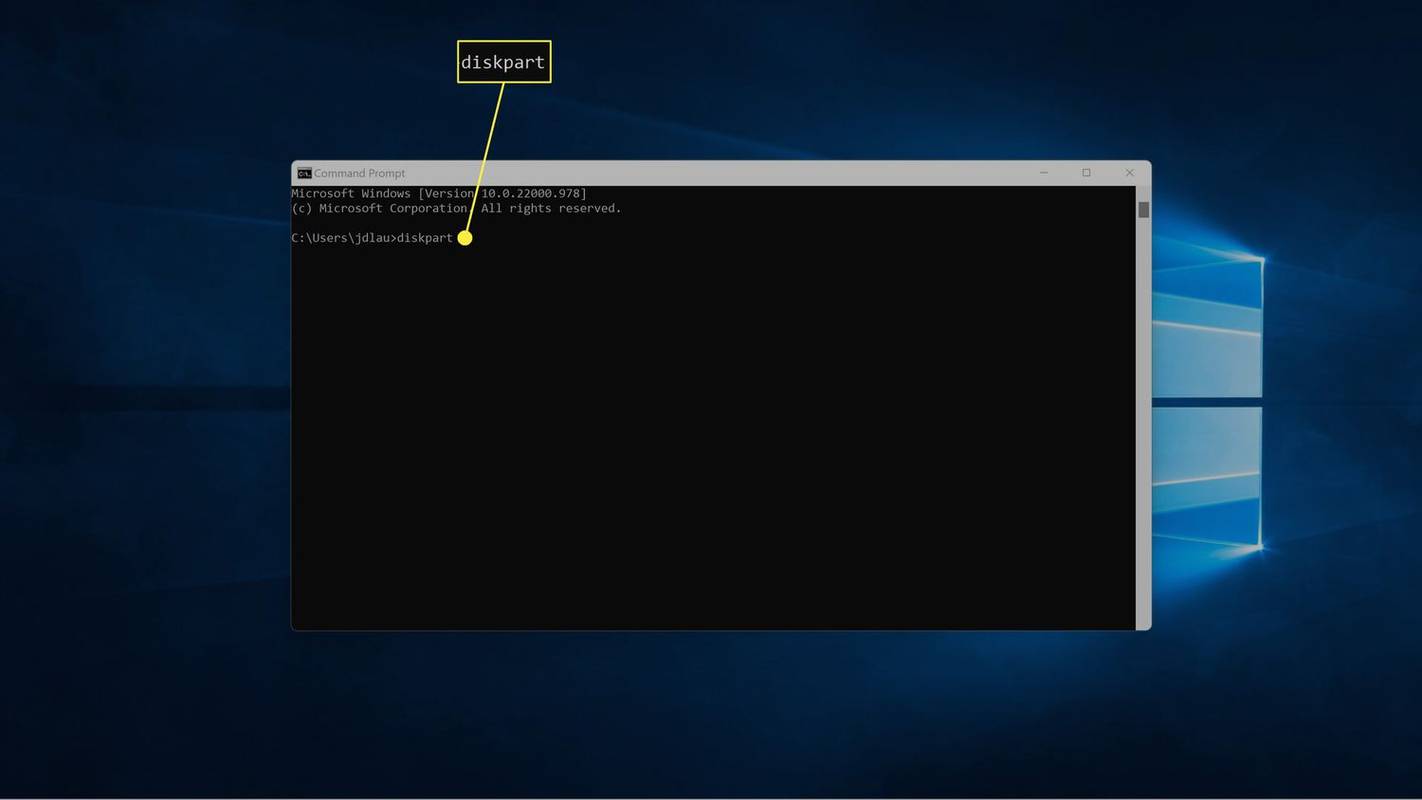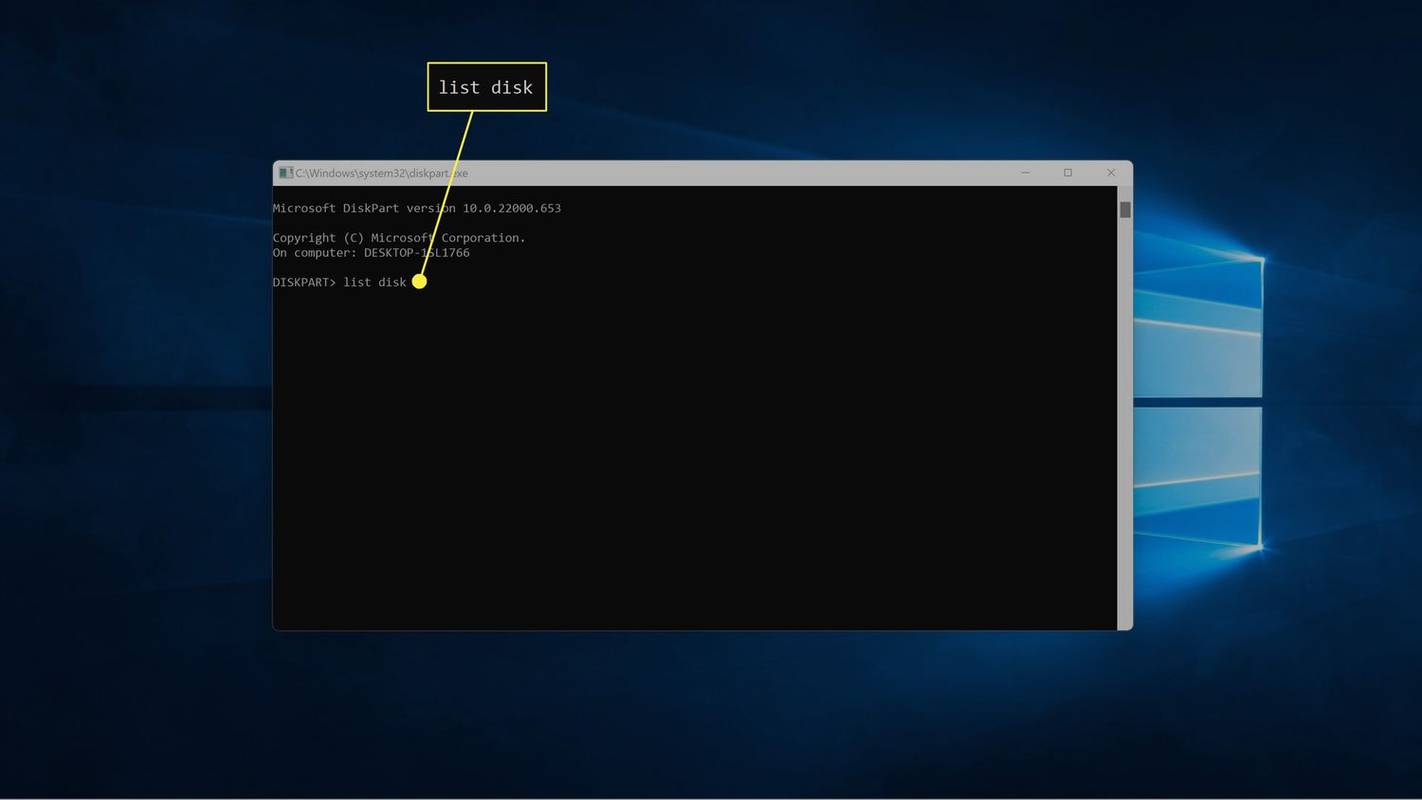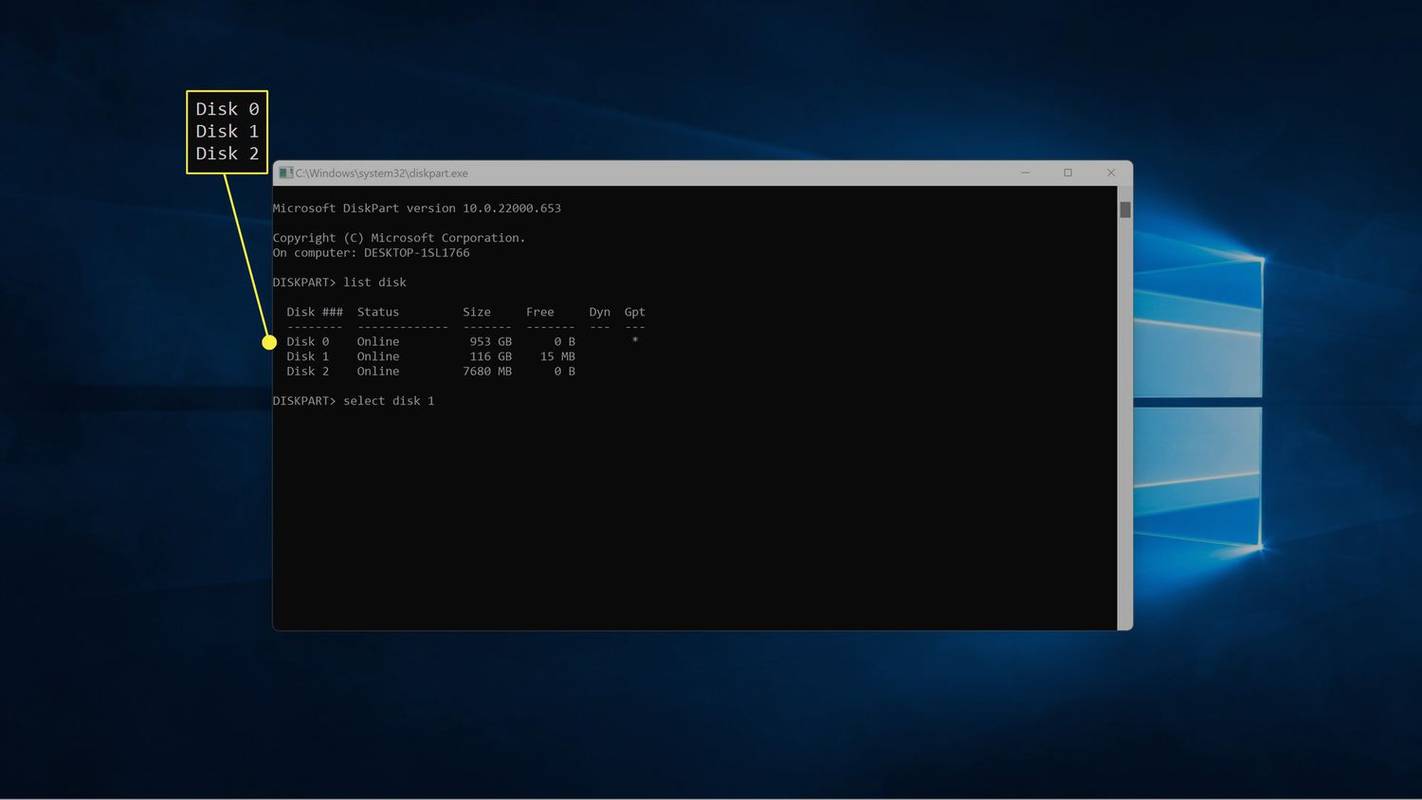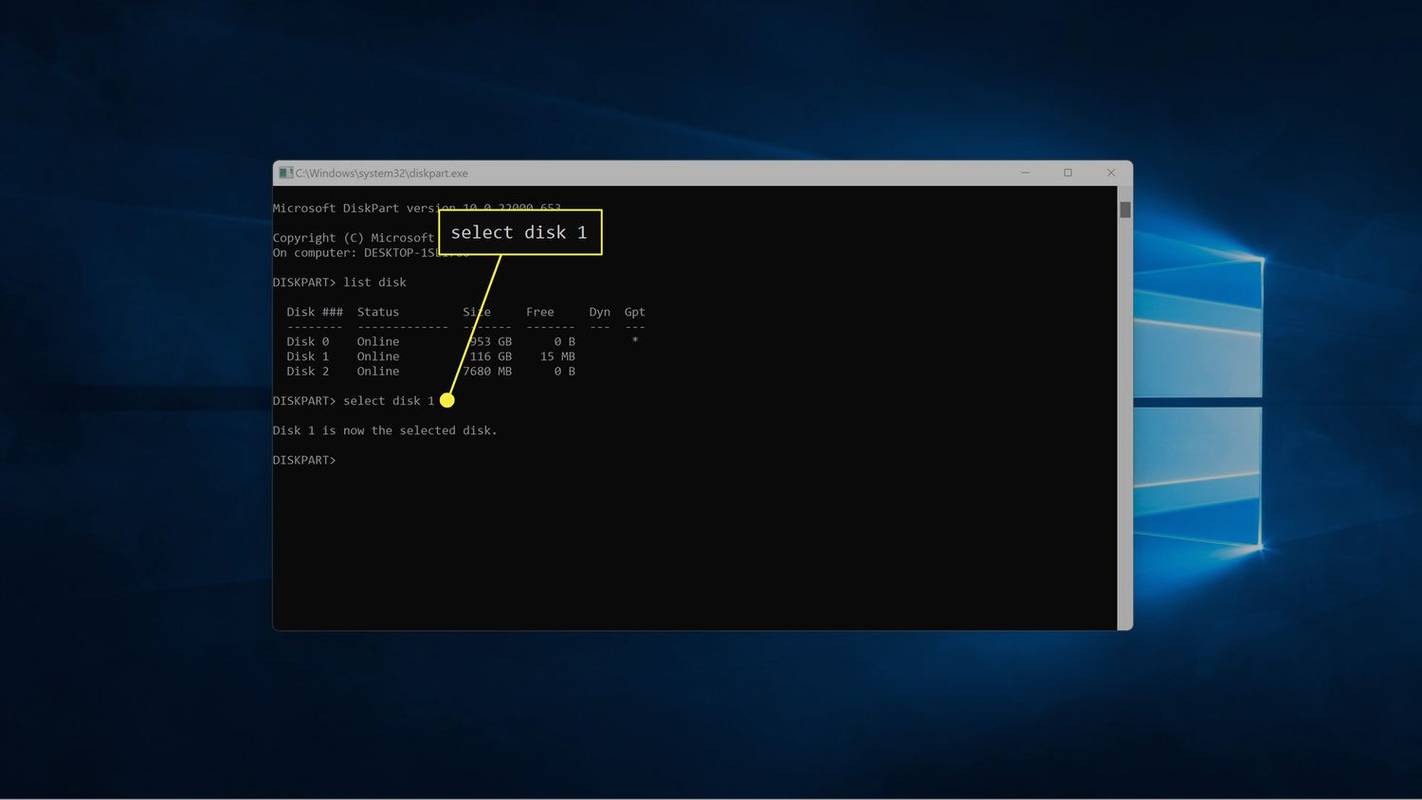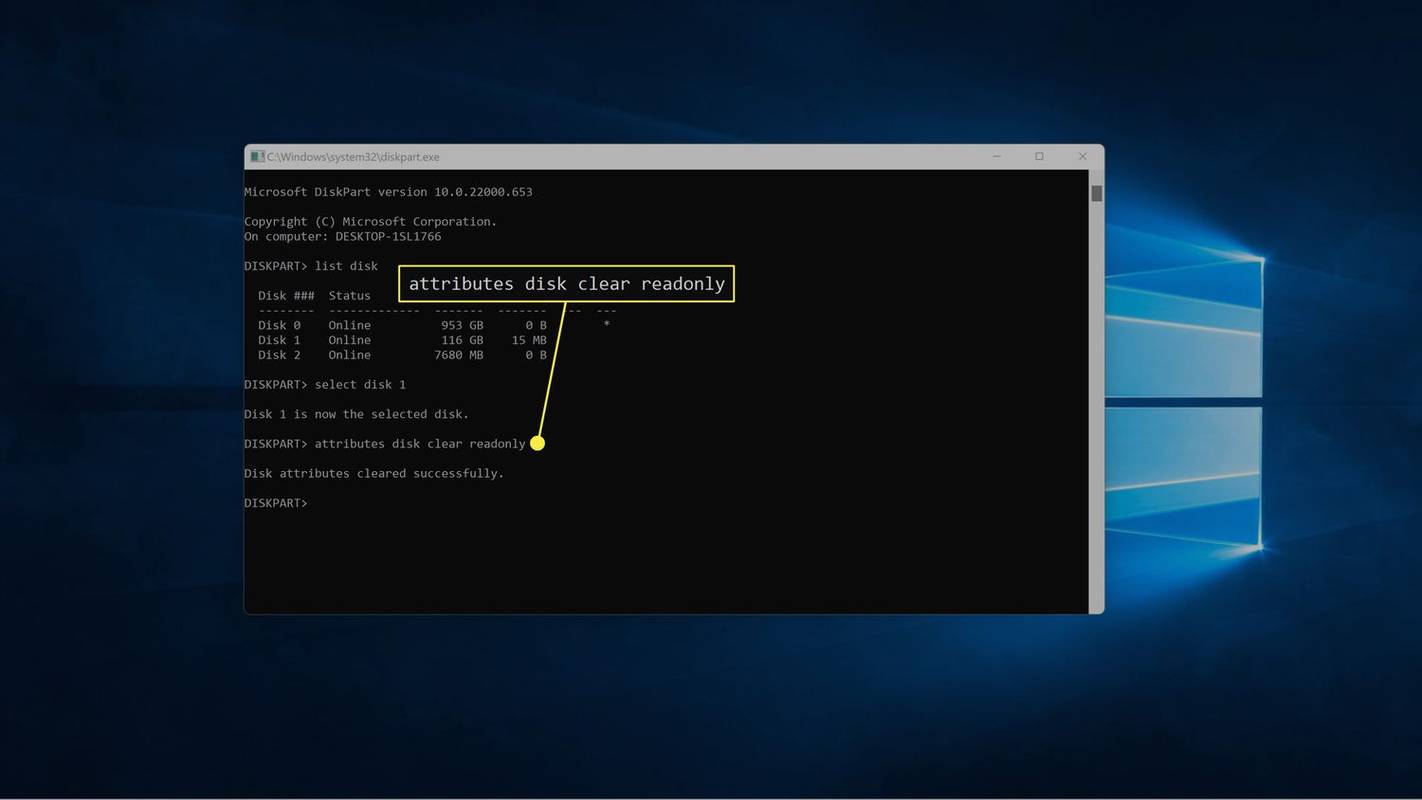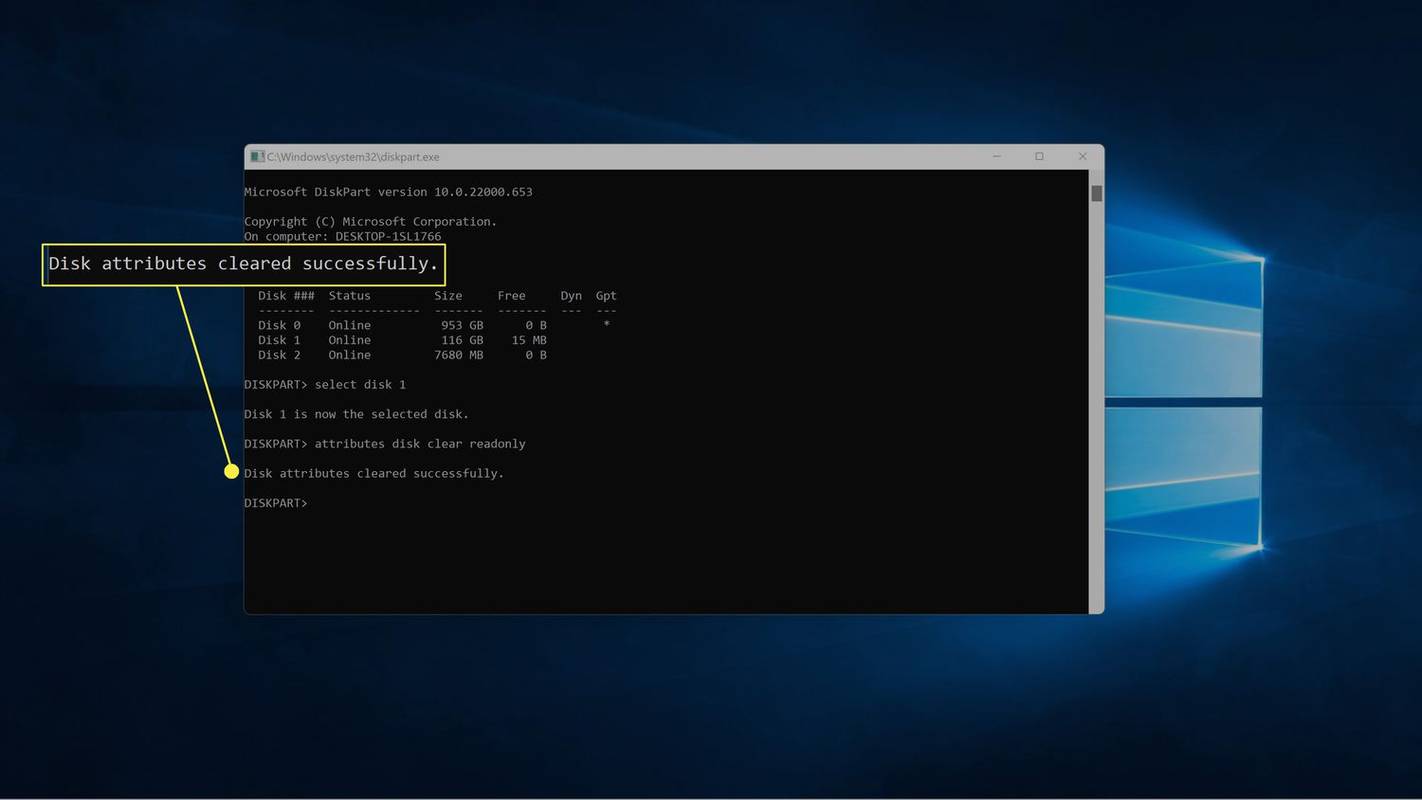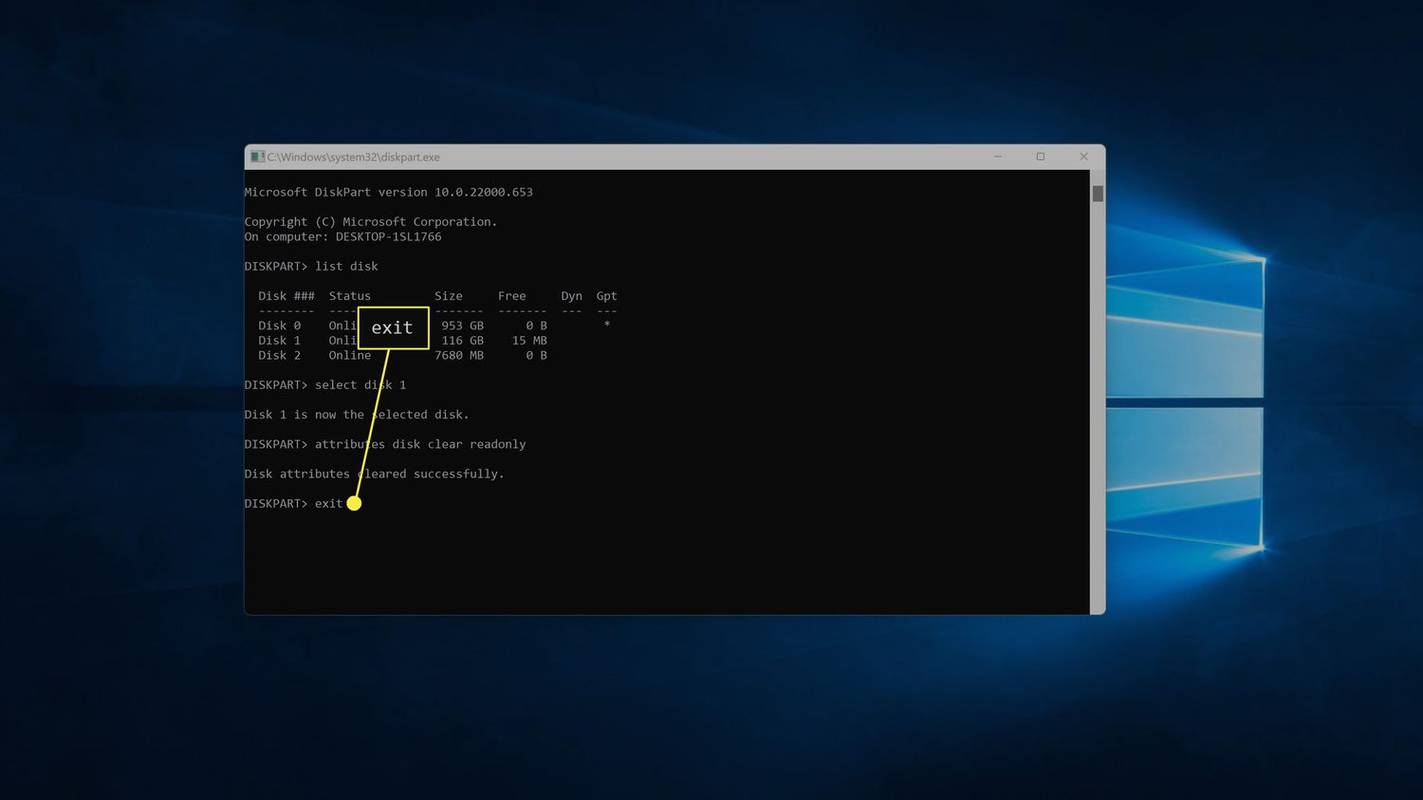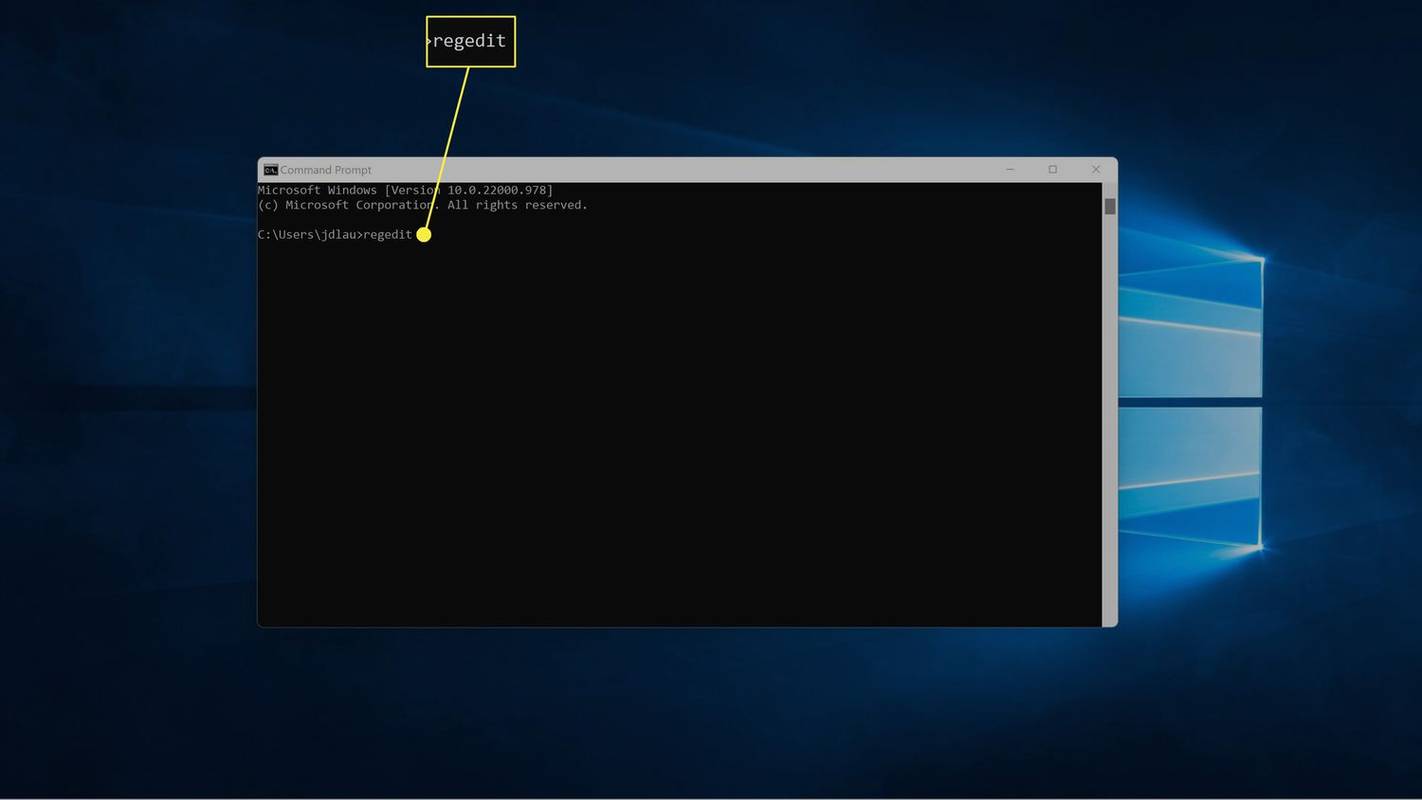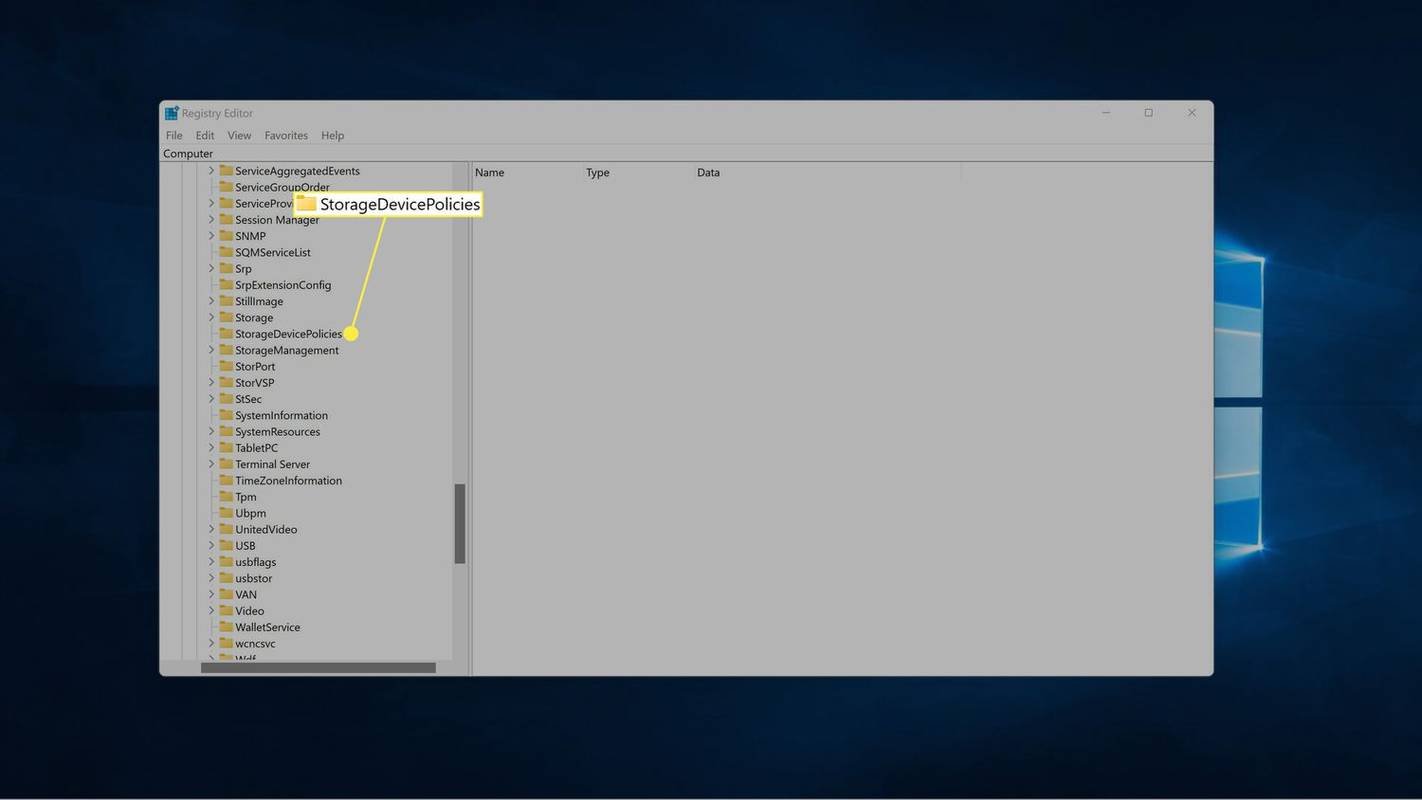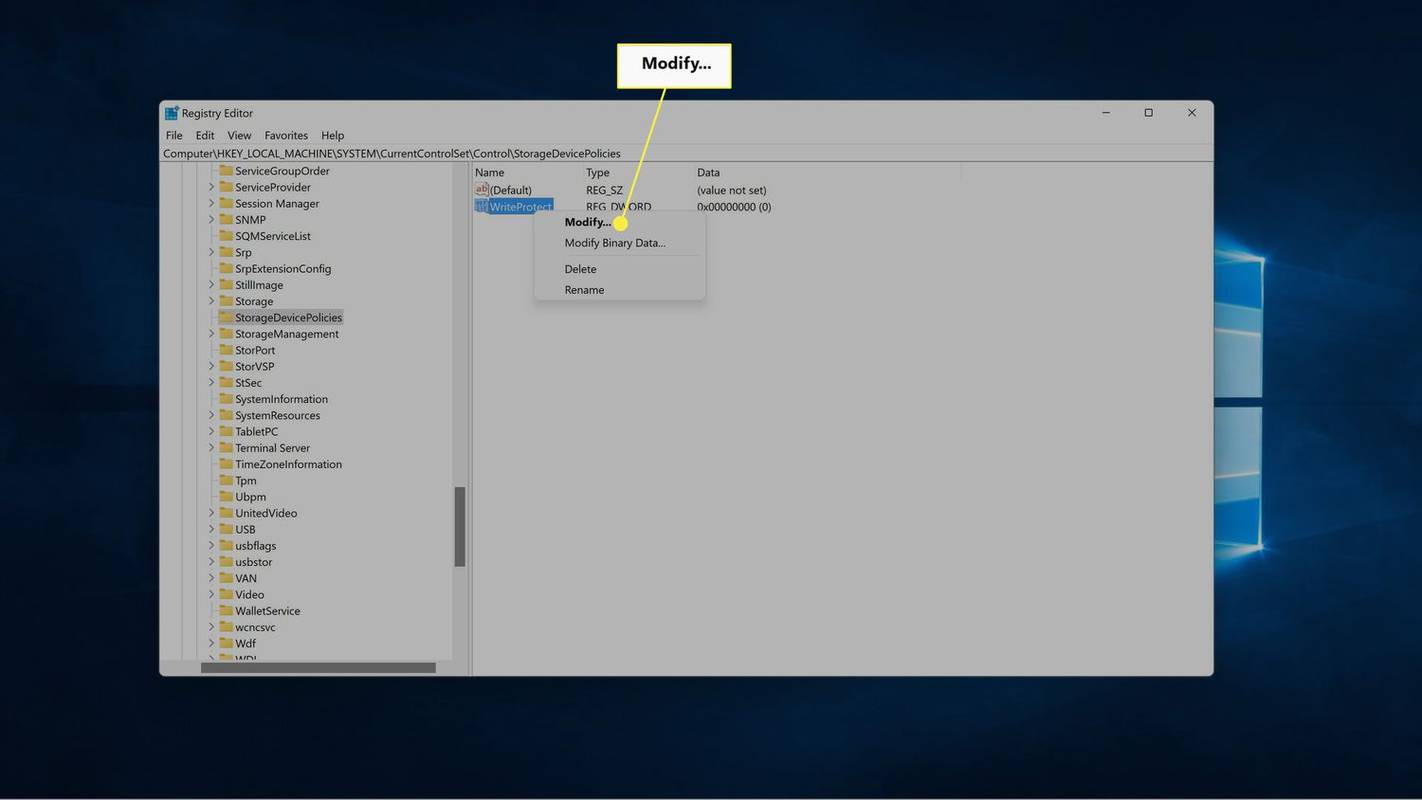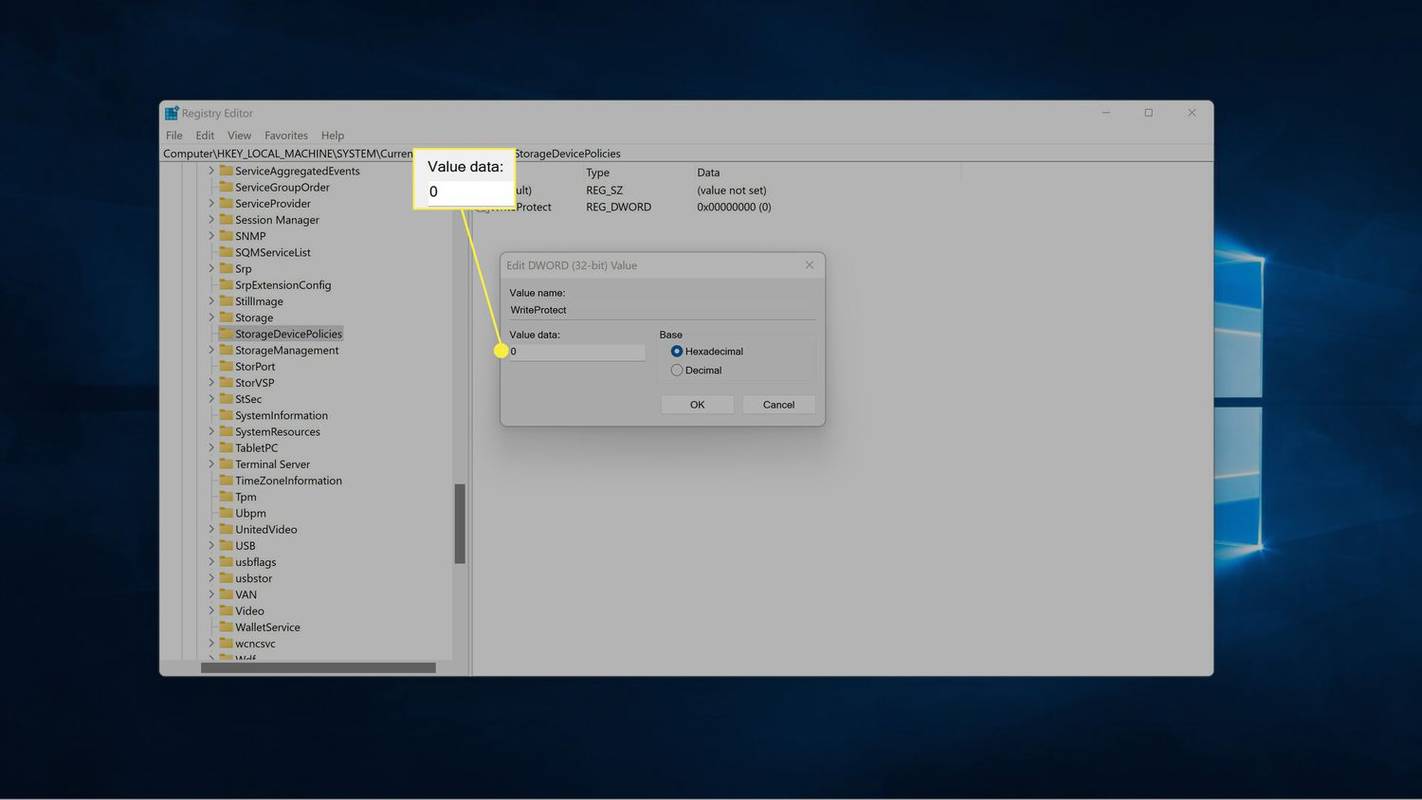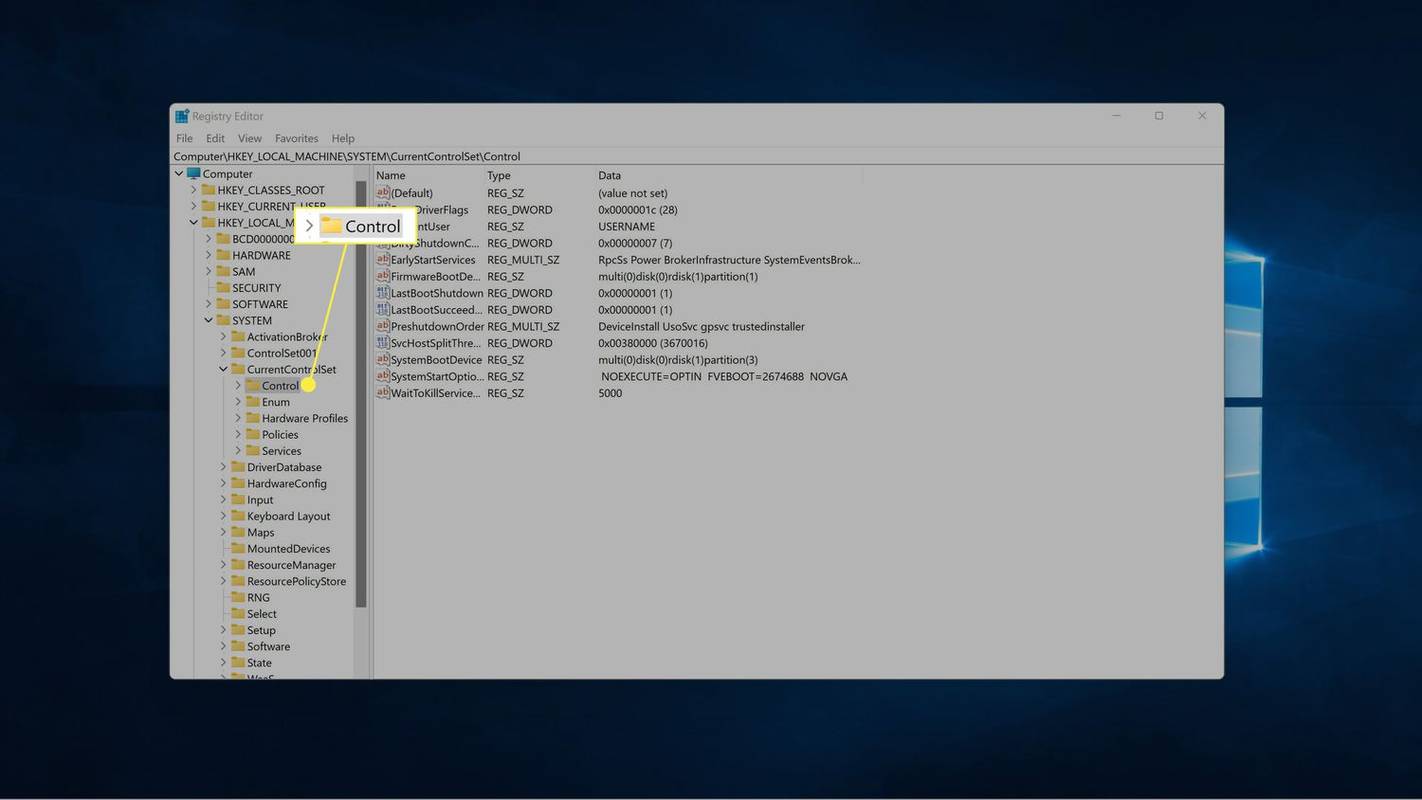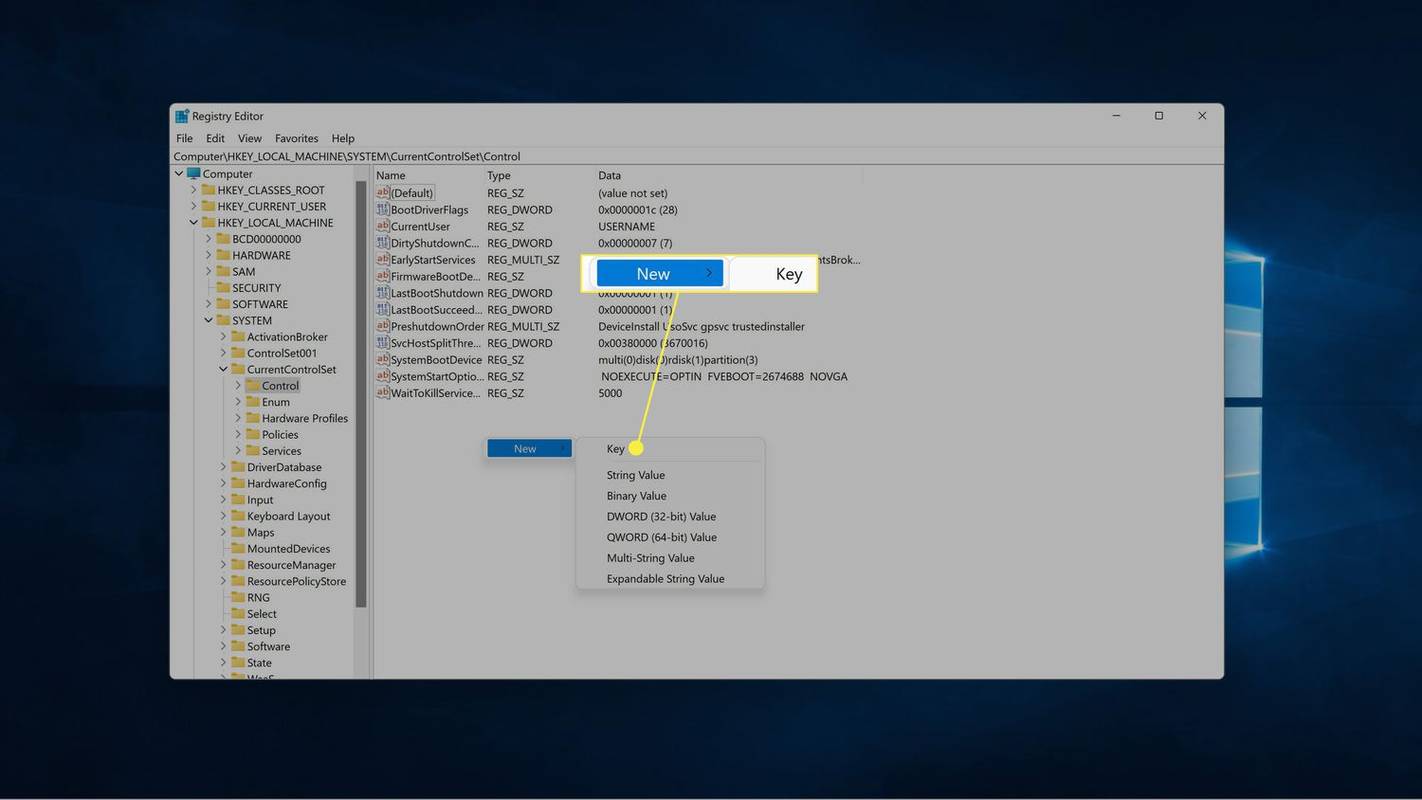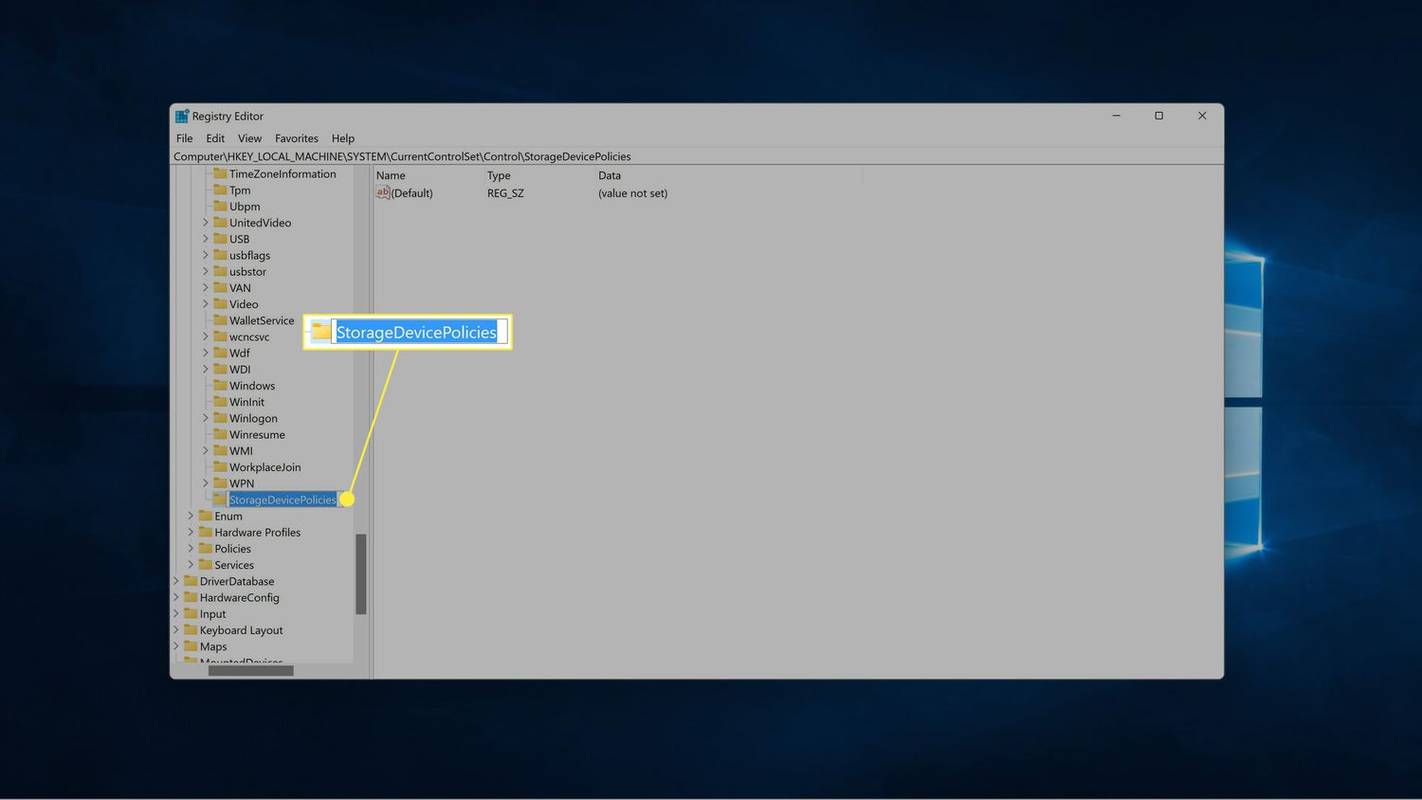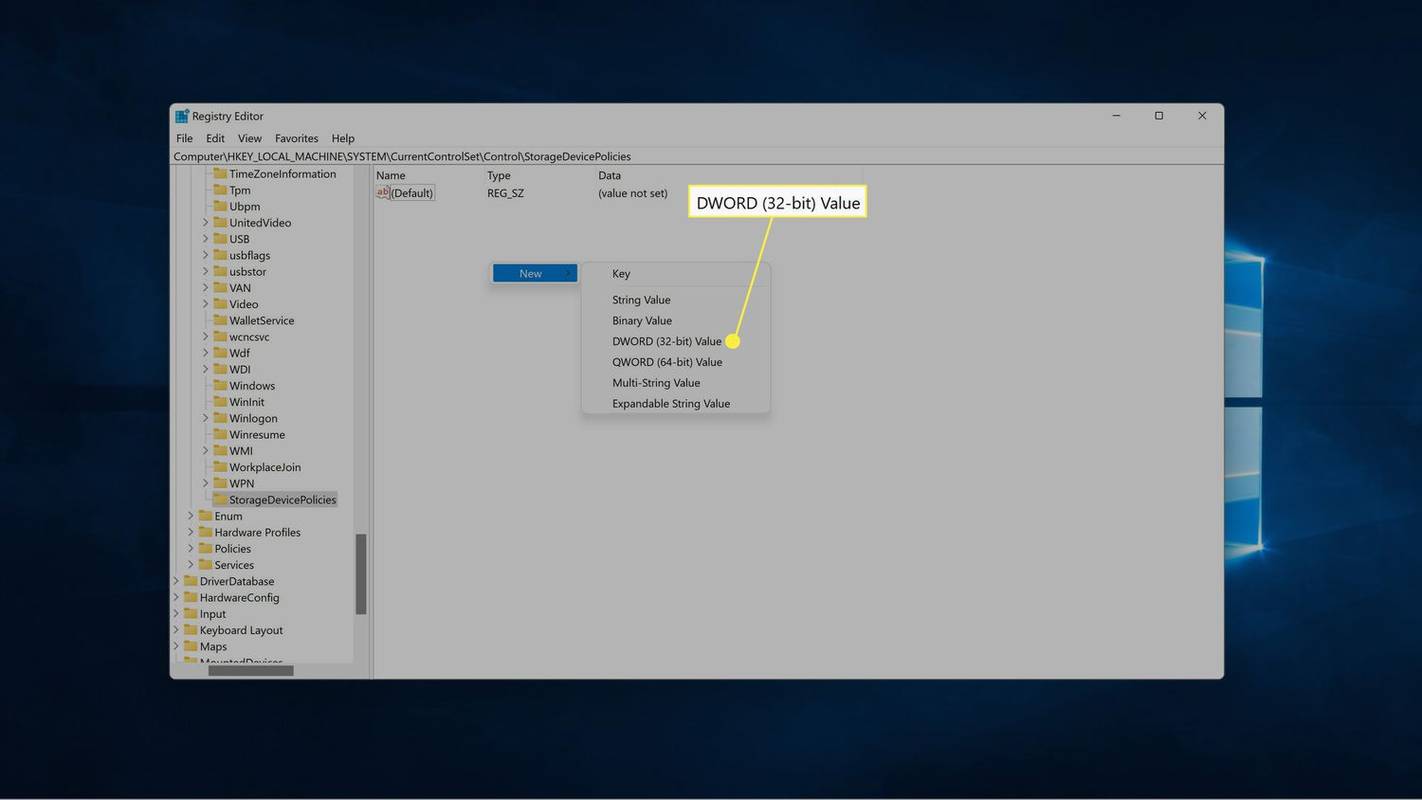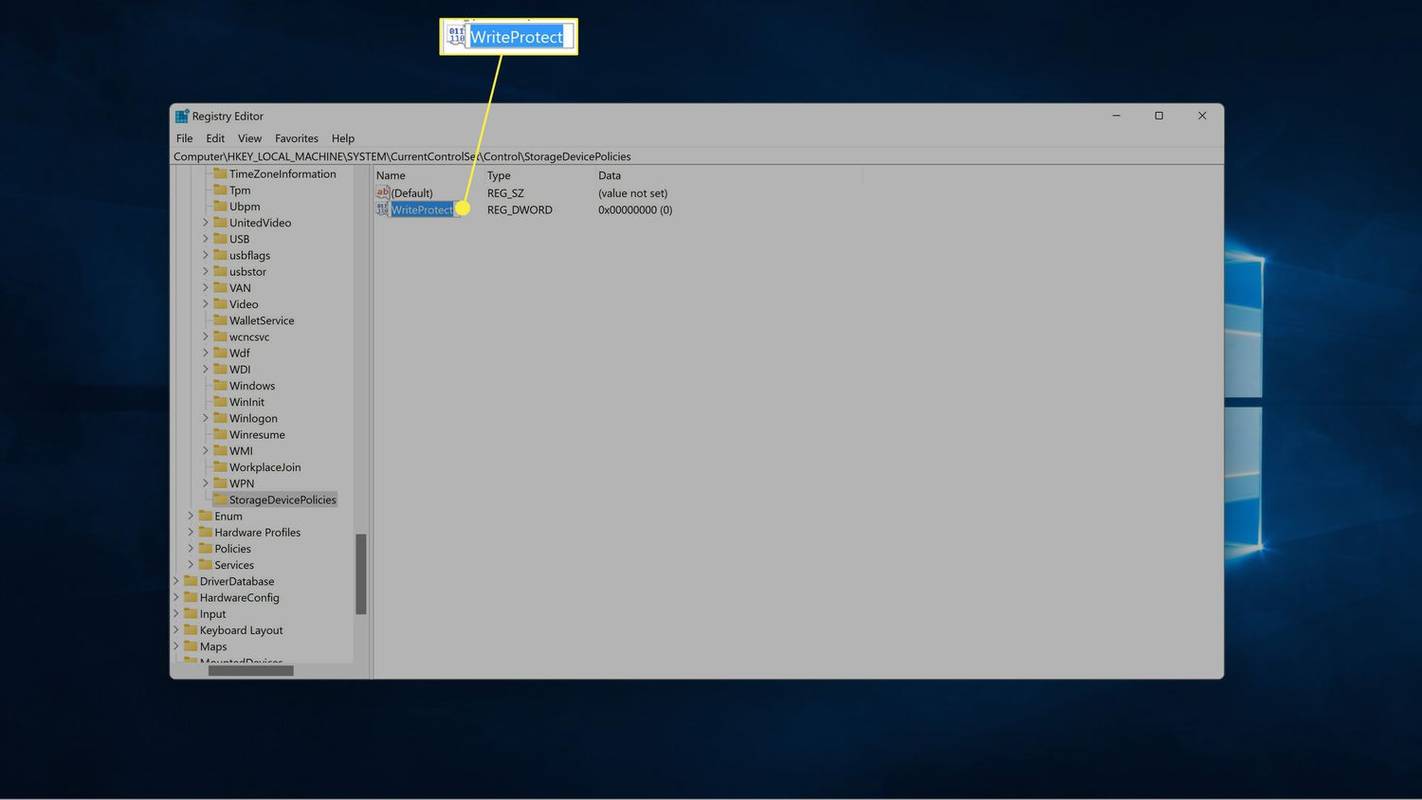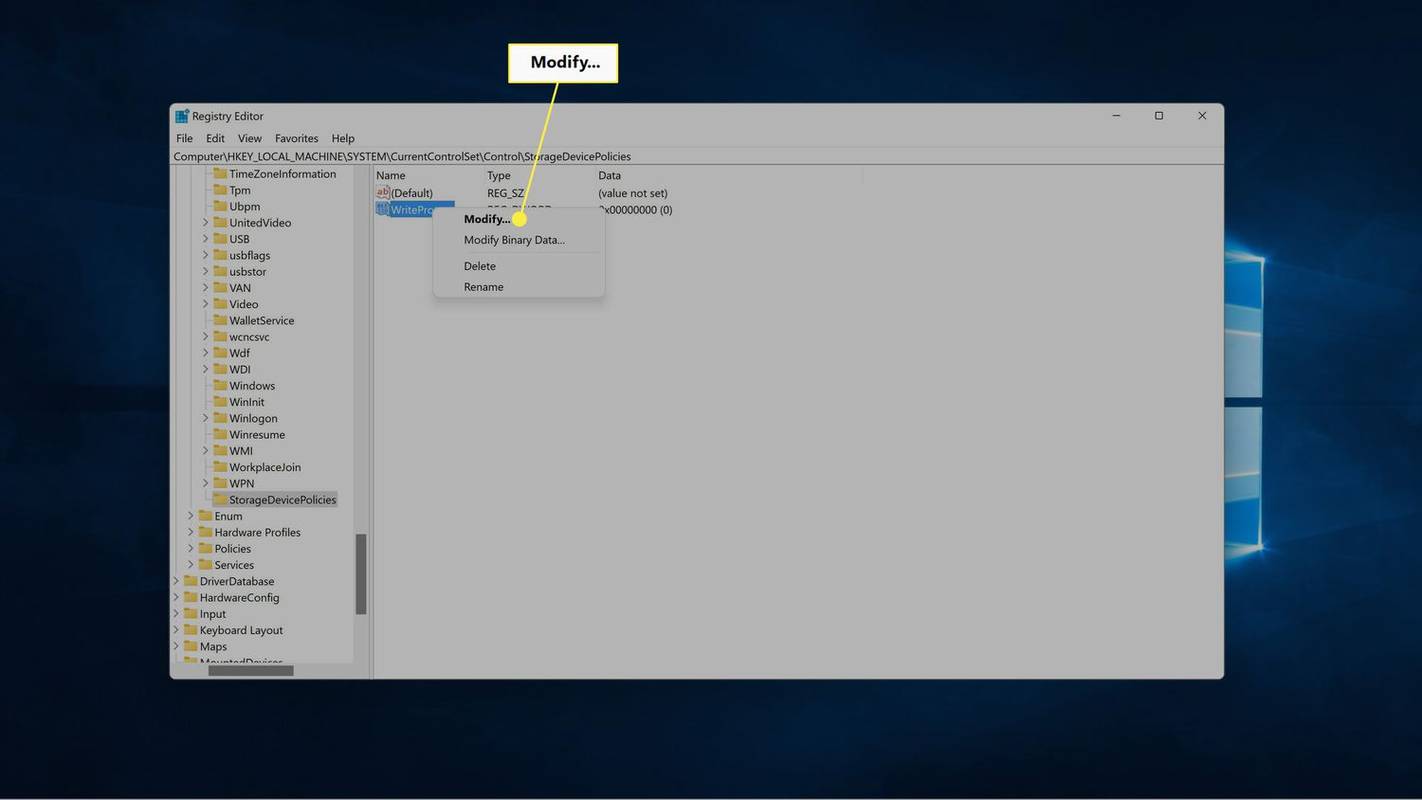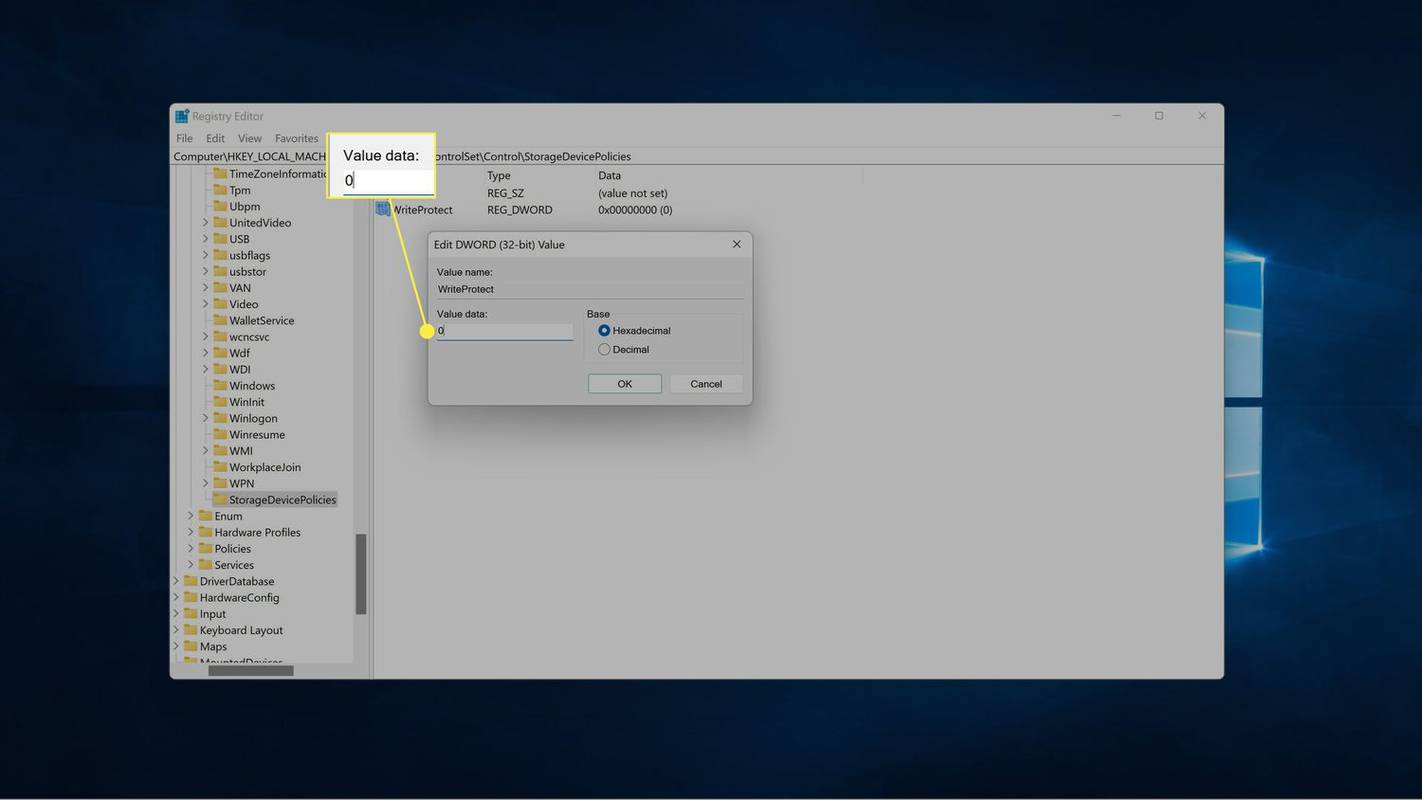ఏమి తెలుసుకోవాలి
- మీరు SD కార్డ్ అడాప్టర్ని ఉపయోగిస్తుంటే, వ్రాత రక్షణ స్విచ్ను లాక్ నుండి అన్లాక్ చేయడానికి స్లయిడ్ చేయండి.
- కమాండ్ ప్రాంప్ట్ నుండి: టైప్ చేయండి డిస్క్పార్ట్ , నొక్కండి ఎంటర్ . టైప్ చేయండి జాబితా డిస్క్ , నొక్కండి ఎంటర్ (గమనించండి డిస్క్ నంబర్ )
- టైప్ చేయండి డిస్క్ ఎంచుకోండి [ డిస్క్_సంఖ్య ] మరియు నొక్కండి నమోదు చేయండి . అప్పుడు, టైప్ చేయండి డిస్క్ క్లియర్ చదవడానికి మాత్రమే లక్షణాలు , మరియు నొక్కండి నమోదు చేయండి .
మైక్రో SD కార్డ్ నుండి వ్రాత రక్షణను ఎలా తీసివేయాలో ఈ కథనం వివరిస్తుంది.
మైక్రో SD కార్డ్ నుండి వ్రాత రక్షణను ఎలా తీసివేయాలి
మైక్రో SD కార్డ్లు పూర్తి-పరిమాణ కార్డ్ల వలె అంతర్నిర్మిత భౌతిక వ్రాత రక్షణను కలిగి ఉండవు, కానీ మైక్రో SD కార్డ్ అడాప్టర్లు ఉంటాయి. మీ మైక్రో SD కార్డ్ అడాప్టర్లో ఉండి, మీకు రైట్ ప్రొటెక్షన్ ఎర్రర్ కనిపించినట్లయితే, ముందుగా చేయవలసిన పని కార్డ్ని ఎజెక్ట్ చేసి ఫిజికల్ లాక్ని చెక్ చేయడం.
మీ అడాప్టర్లోని ఫిజికల్ లాక్ స్విచ్ కార్డ్ వెనుక వైపుకు జారినట్లయితే, అది లాక్ చేయబడిందని అర్థం. వ్రాత రక్షణను తీసివేయడానికి, మెటల్ పరిచయాలు ఉన్న కార్డ్ ముందు వైపుకు స్విచ్ను స్లయిడ్ చేయండి.

జెరెమీ లౌకోనెన్ / లైఫ్వైర్
మీ అడాప్టర్ ఇప్పటికే అన్లాక్ చేయబడి ఉంటే లేదా మీరు అడాప్టర్ని ఉపయోగించకుంటే, మైక్రో SD కార్డ్ కూడా రైట్-ప్రొటెక్ట్ చేయబడింది. వ్రాత రక్షణను తీసివేయడానికి, మీరు డిస్క్పార్ట్ని ఉపయోగించవచ్చు లేదా లో మార్పు చేయవచ్చు విండోస్ రిజిస్ట్రీ ఎడిటర్ .
అపెక్స్ లెజెండ్స్ సున్నితంగా నడుస్తాయి
మీరు మీ SD కార్డ్ని Androidలో అంతర్గత నిల్వగా ఉపయోగిస్తున్నారా? నిర్దిష్ట Android పరికరంతో మాత్రమే పని చేసేలా కార్డ్ సవరించబడి ఉండవచ్చు. మీ ఫైల్లను తిరిగి పొందడానికి లేదా మీరు కొనసాగడానికి ముందు దాన్ని బాహ్య నిల్వగా ఫార్మాట్ చేయడానికి దాన్ని తిరిగి మీ Androidలో ఉంచడానికి ప్రయత్నించండి.
మైక్రో SD కార్డ్ నుండి వ్రాత రక్షణను తీసివేయడానికి Diskpartని ఎలా ఉపయోగించాలి
Diskpart అనేది కమాండ్-లైన్ సాధనం, కానీ మీరు దీన్ని ఉపయోగించడానికి Windows కమాండ్ ప్రాంప్ట్ నిపుణుడు కానవసరం లేదు. కింది సూచనల నుండి ఆదేశాలను జాగ్రత్తగా టైప్ చేయండి లేదా కాపీ చేసి అతికించండి మరియు మీరు ఏమి చేస్తున్నారో మీకు ఖచ్చితంగా తెలిస్తే తప్ప ఎటువంటి మార్పులు చేయవద్దు.
Diskpartని ఉపయోగించి మైక్రో SD కార్డ్ నుండి వ్రాత రక్షణను ఎలా తీసివేయాలో ఇక్కడ ఉంది:
-
టైప్ చేయండి డిస్క్పార్ట్ మరియు నొక్కండి ఎంటర్ .
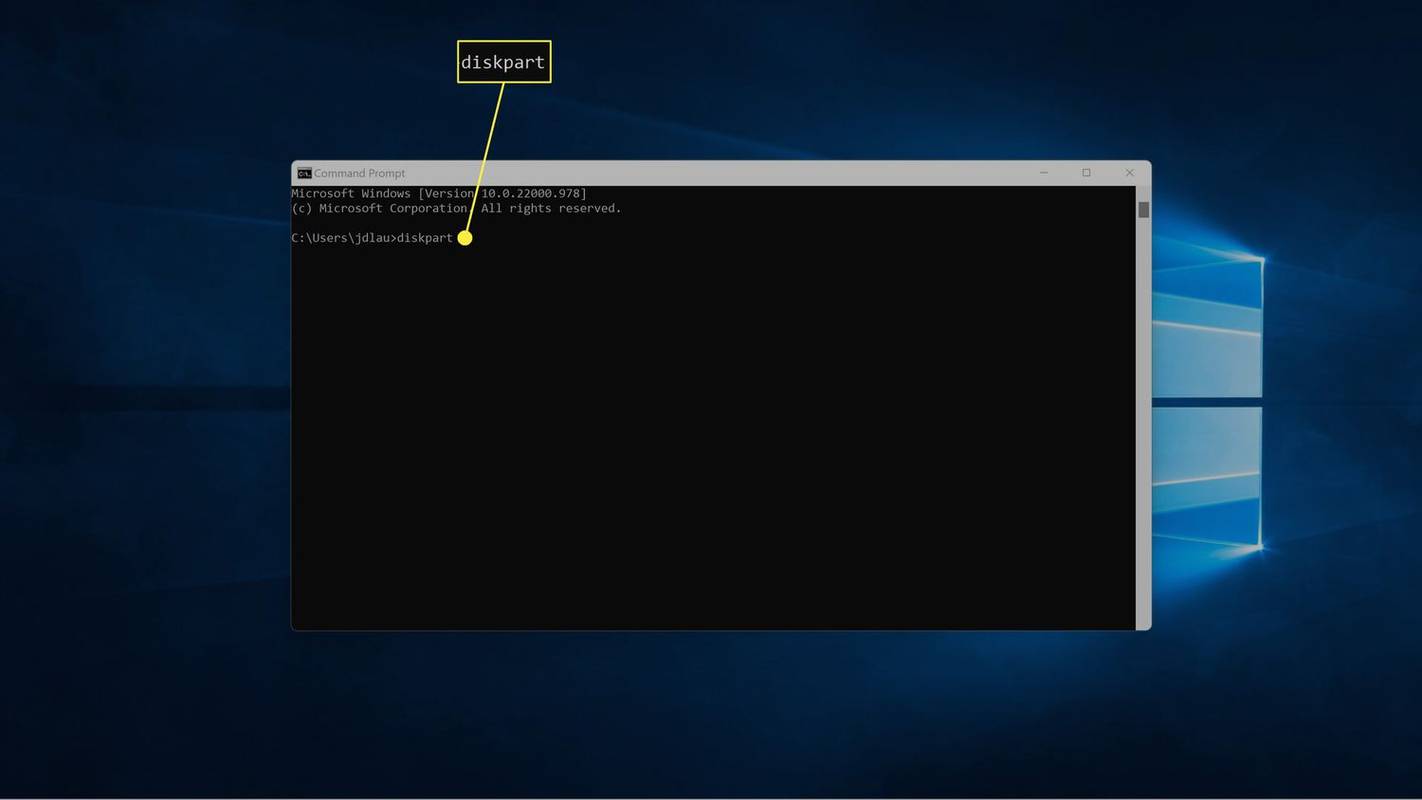
వినియోగదారు ఖాతా నియంత్రణ ద్వారా ప్రాంప్ట్ చేయబడితే, క్లిక్ చేయండి అవును .
-
టైప్ చేయండి జాబితా డిస్క్ మరియు నొక్కండి ఎంటర్ .
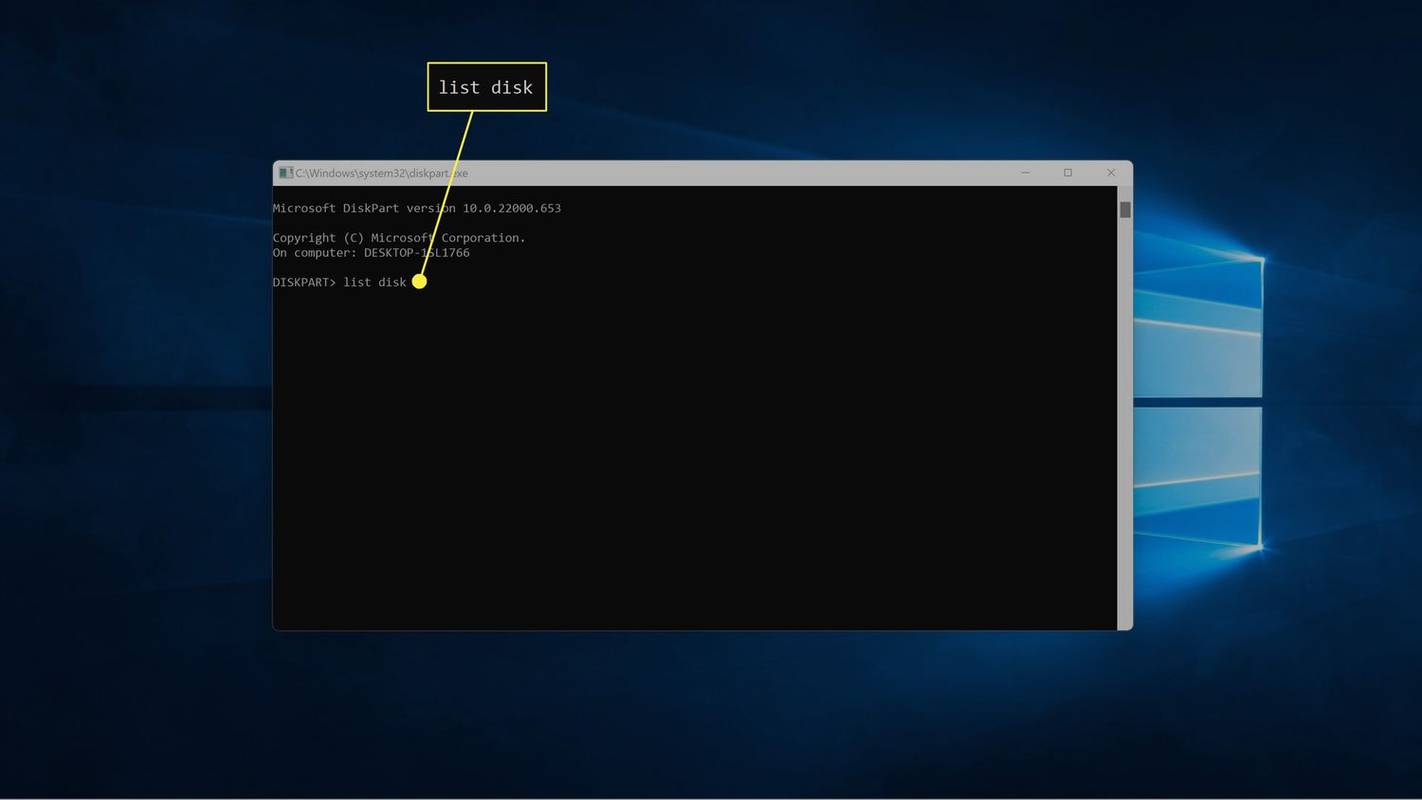
-
జాబితాలో మీ మైక్రో SD కార్డ్ని గుర్తించండి మరియు గమనించండి డిస్క్ నంబర్ , అనగా డిస్క్ 1 .
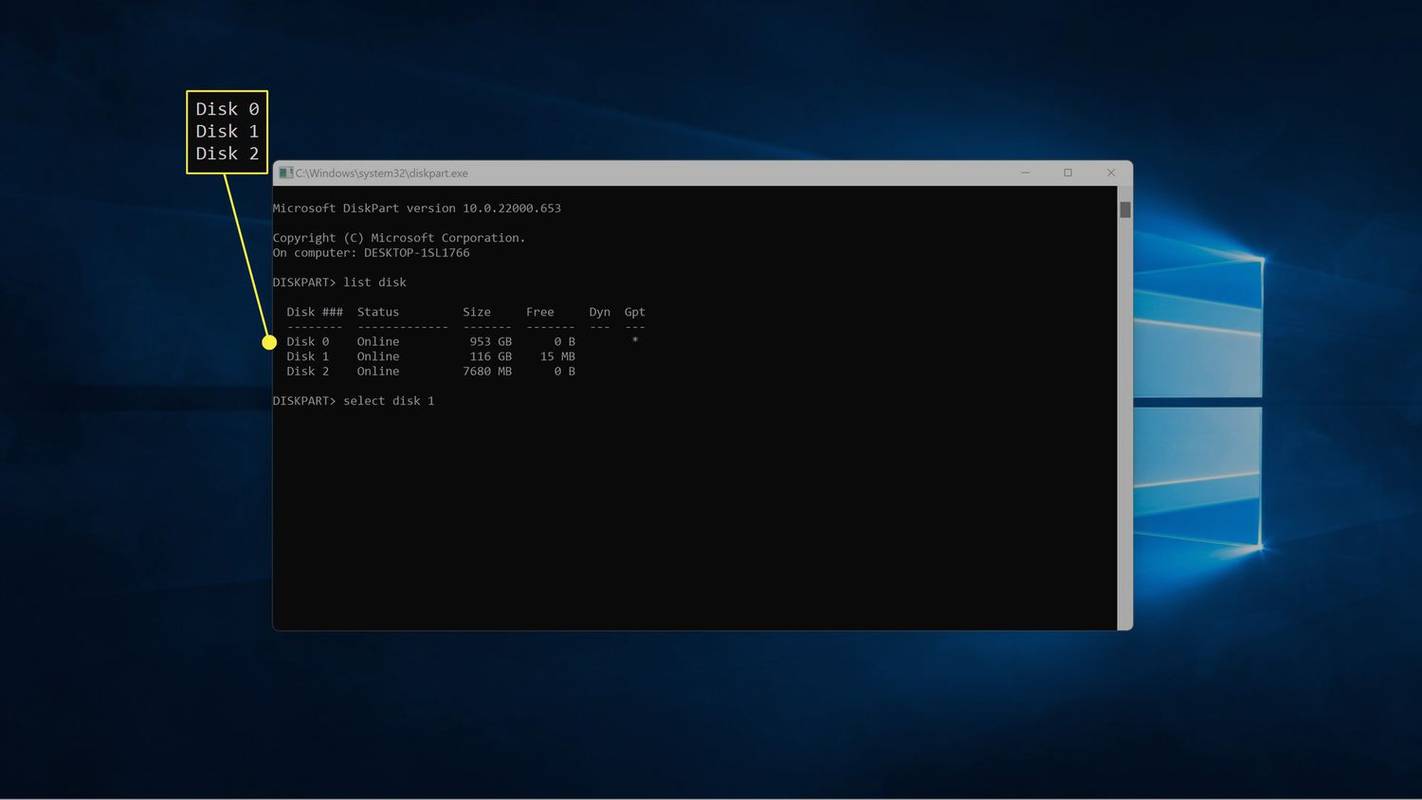
SD కార్డ్ ఏది అని మీకు ఖచ్చితంగా తెలియకుంటే, సైజు కాలమ్ని తనిఖీ చేసి, మీ SD కార్డ్ స్టోరేజ్ స్పేస్కు సరిపోలే దానిని గుర్తించండి.
-
టైప్ చేయండి డిస్క్ ఎంచుకోండి డిస్క్_సంఖ్య, భర్తీ చేయడండిస్క్_సంఖ్యమునుపటి దశలో మీరు గుర్తించిన సంఖ్యతో, మరియు నొక్కండి ఎంటర్ .
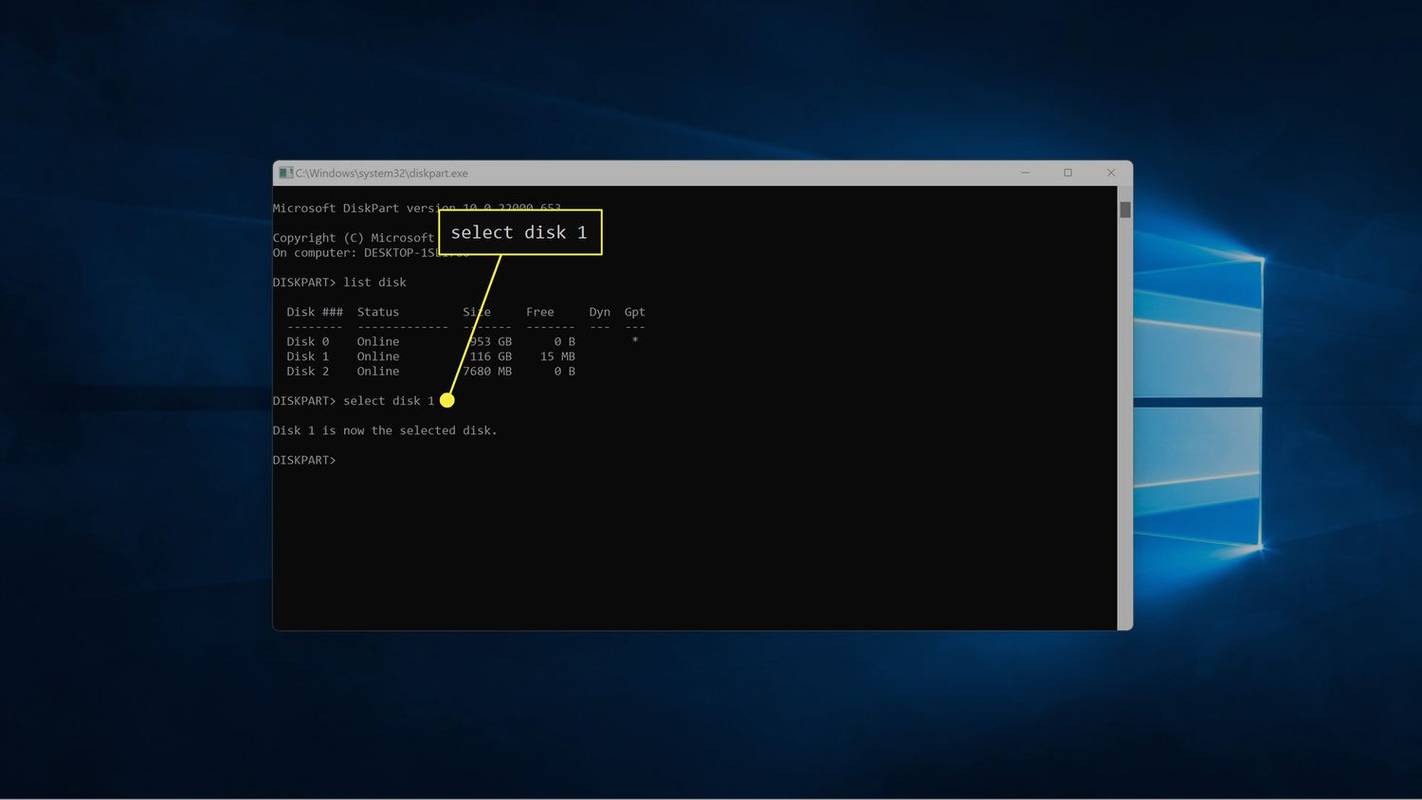
-
టైప్ చేయండి డిస్క్ క్లియర్ చదవడానికి మాత్రమే లక్షణాలు , మరియు నొక్కండి ఎంటర్ .
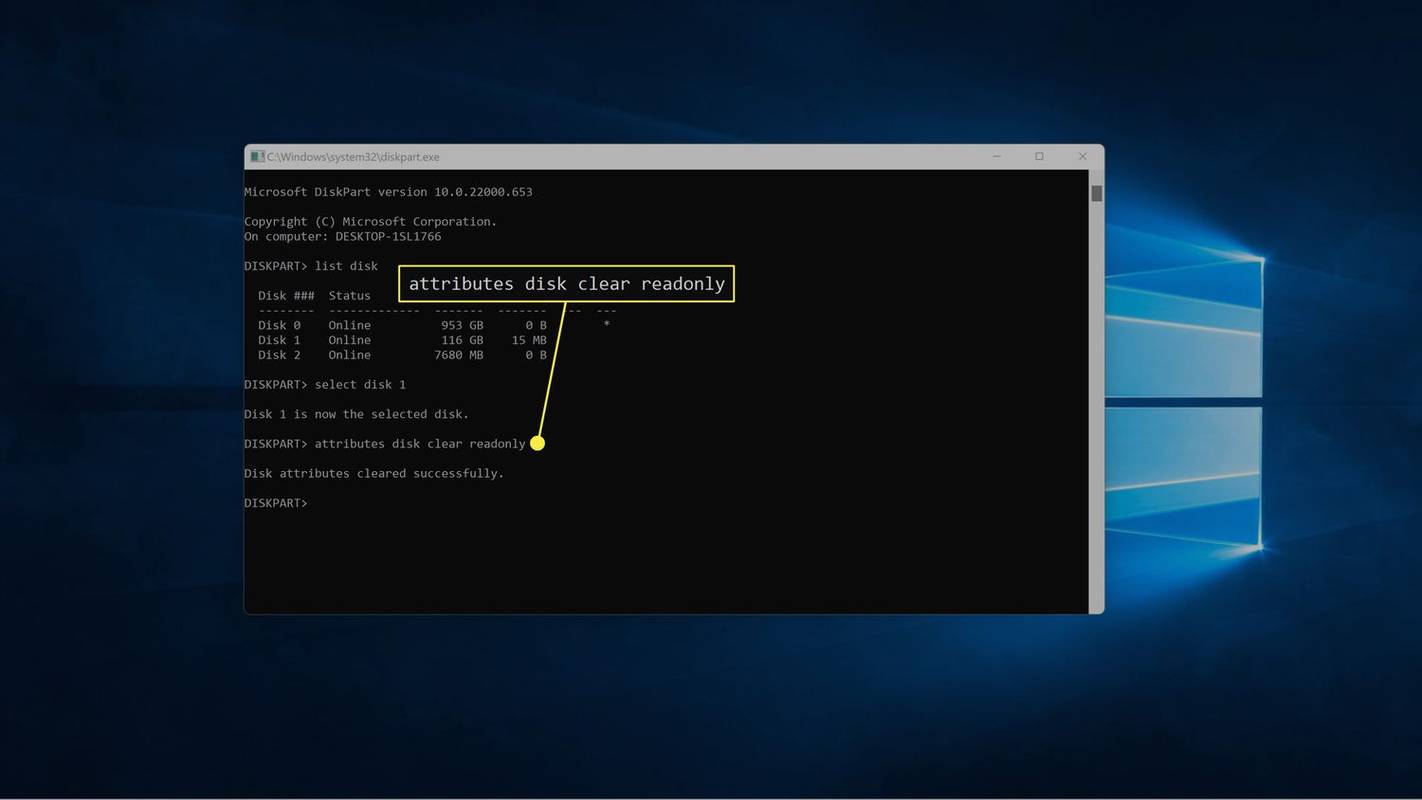
-
మీరు సందేశాన్ని చూసే వరకు వేచి ఉండండి డిస్క్ అట్రిబ్యూట్లు విజయవంతంగా క్లియర్ చేయబడ్డాయి .
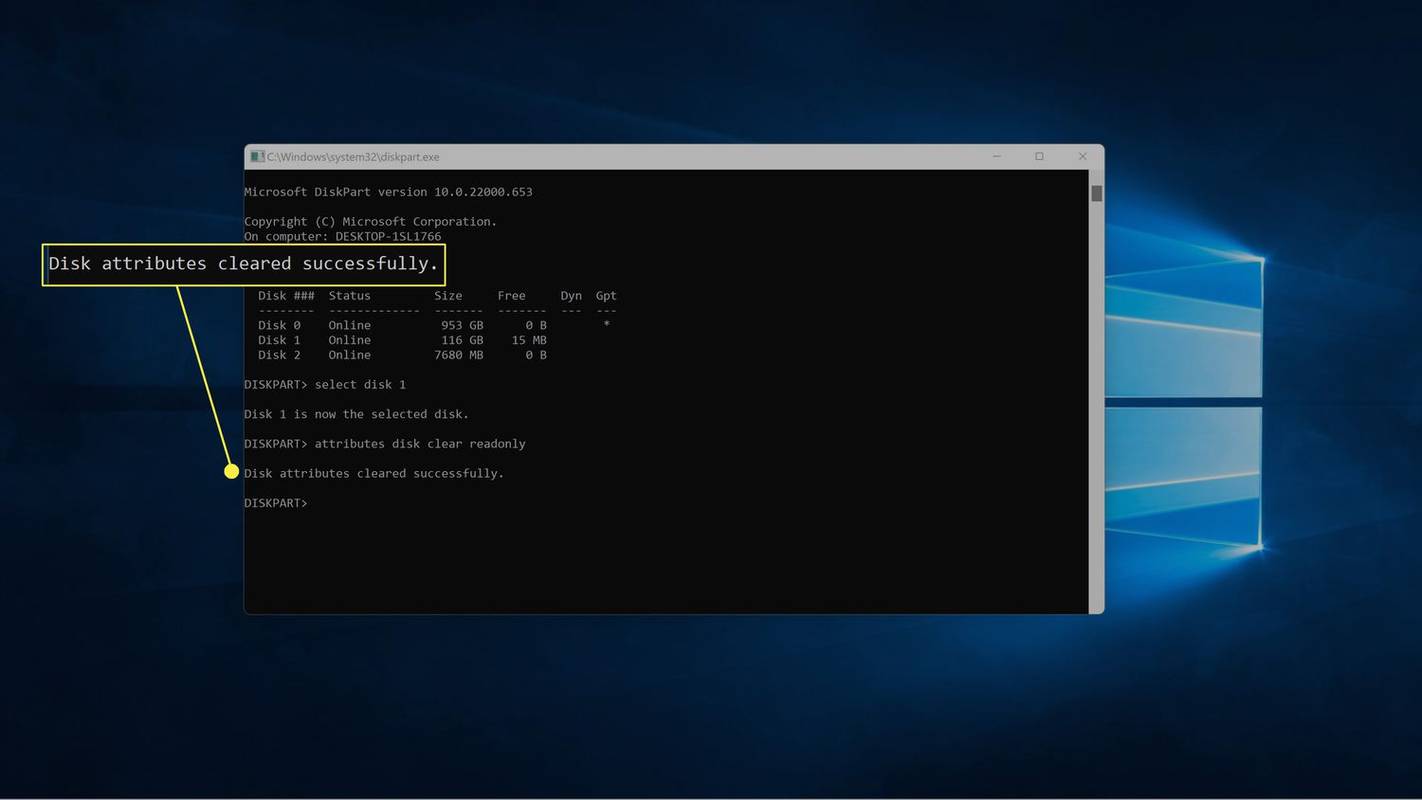
-
టైప్ చేయండి బయటకి దారి , మరియు నొక్కండి ఎంటర్ Diskpartని మూసివేయడానికి.
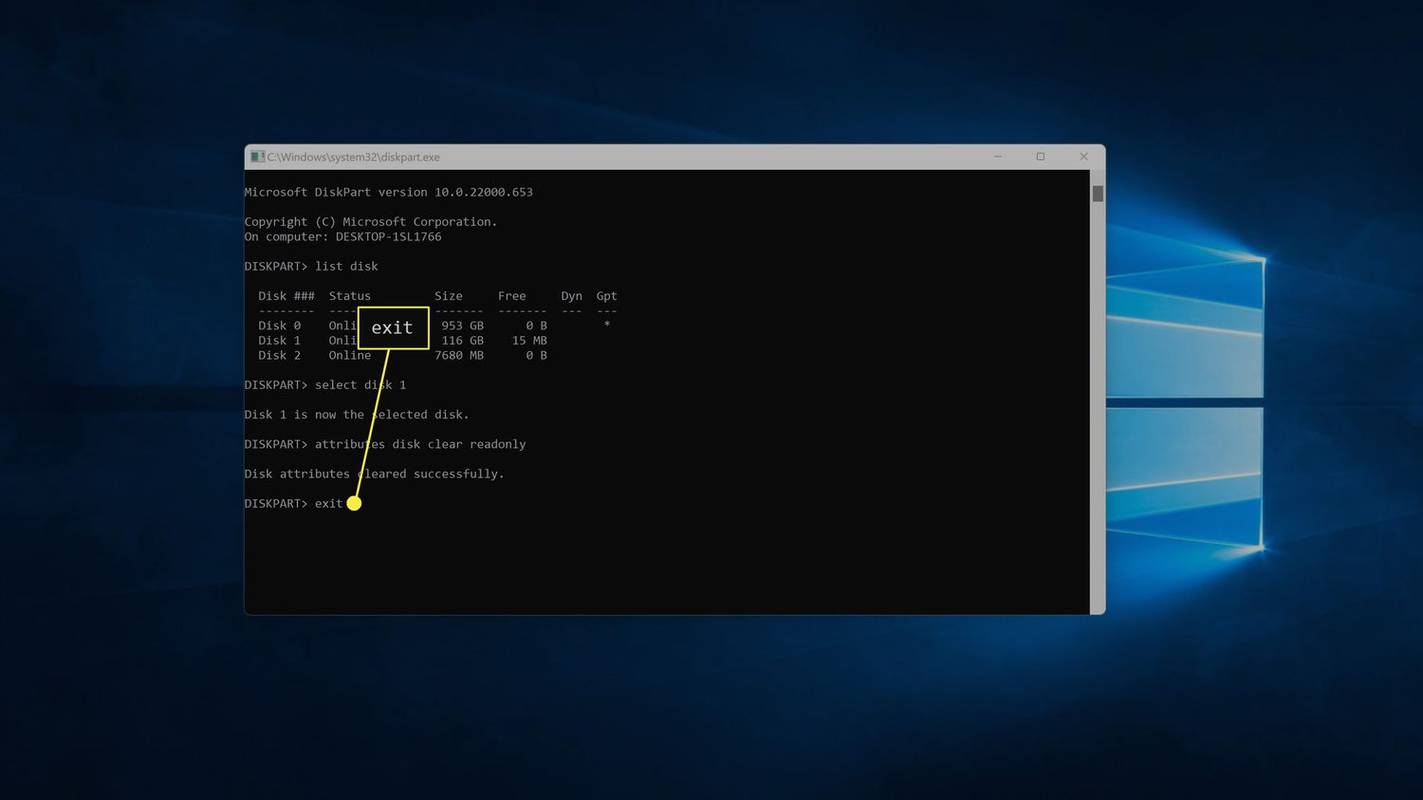
మైక్రో SD కార్డ్ నుండి వ్రాత రక్షణను తీసివేయడానికి Regedit ఎలా ఉపయోగించాలి
మీరు Regedit యుటిలిటీ ద్వారా మైక్రో SD కార్డ్ నుండి వ్రాత రక్షణను తీసివేయడానికి Windows రిజిస్ట్రీని కూడా ఉపయోగించవచ్చు.
మీరు ఏవైనా మార్పులు చేసే ముందు, మీ Windows రిజిస్ట్రీని బ్యాకప్ చేసినట్లు నిర్ధారించుకోండి. మీరు దిగువ వివరించిన మార్పులను మాత్రమే చేయడానికి కట్టుబడి ఉంటే ఏదీ తప్పు జరగదు, కానీ మీరు ఊహించని సమస్యలను కలిగి ఉంటే లేదా అనుకోని మార్పును కలిగి ఉంటే మీరు రిజిస్ట్రీని పునరుద్ధరించగలగాలి.
మైక్రో SD కార్డ్ నుండి వ్రాత రక్షణను తీసివేయడానికి regedit ఎలా ఉపయోగించాలో ఇక్కడ ఉంది:
-
కమాండ్ ప్రాంప్ట్ తెరిచి, ఆపై టైప్ చేయండి regedit మరియు ఎంటర్ నొక్కండి .
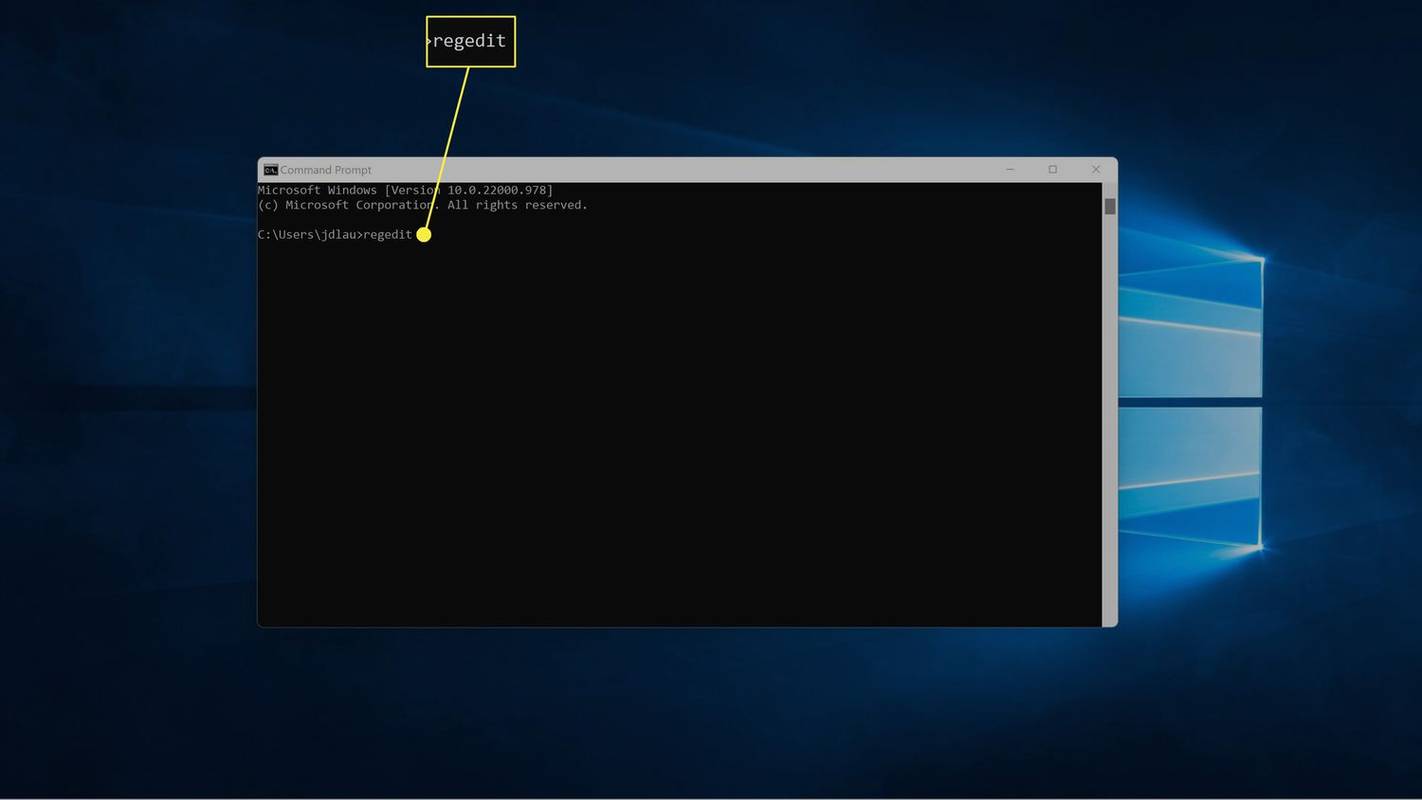
-
రిజిస్ట్రీ ఎడిటర్లో, దీనికి నావిగేట్ చేయండి HKEY_LOCAL_MACHINE > సిస్టమ్ > CurrentControlSet > నియంత్రణ > నిల్వ పరికర విధానాలు .
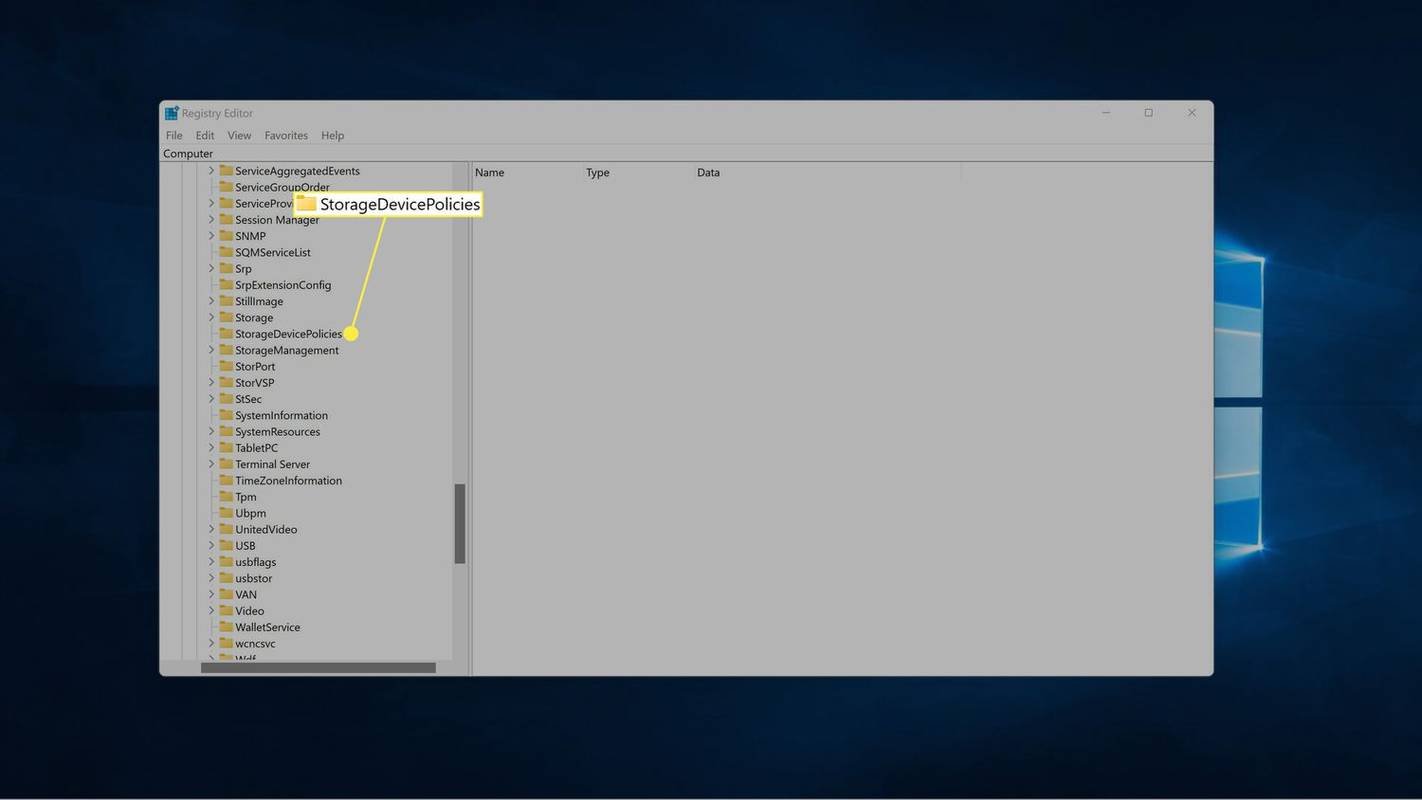
మీకు StorageDevicePolicies కనిపించకుంటే, దాన్ని ఎలా జోడించాలో సూచనల కోసం తదుపరి విభాగాన్ని తనిఖీ చేయండి.
నా రామ్ ఏమిటో ddr ఎలా చెప్పాలి
-
కుడి క్లిక్ చేయండి రైట్ ప్రొటెక్ట్ మరియు ఎంచుకోండి సవరించు .
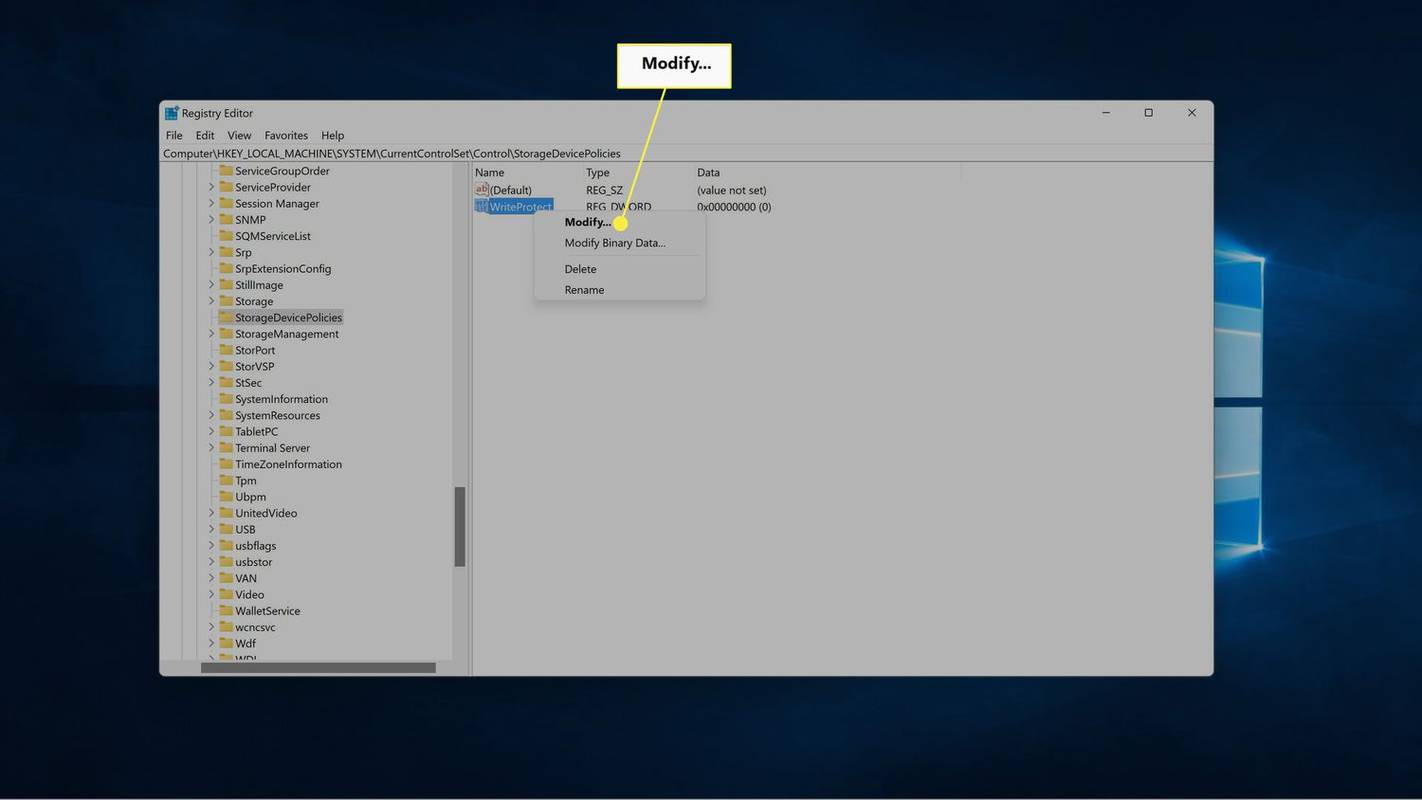
-
లో సంఖ్యను మార్చండి విలువ డేటా పెట్టె 0 మరియు క్లిక్ చేయండి అలాగే .
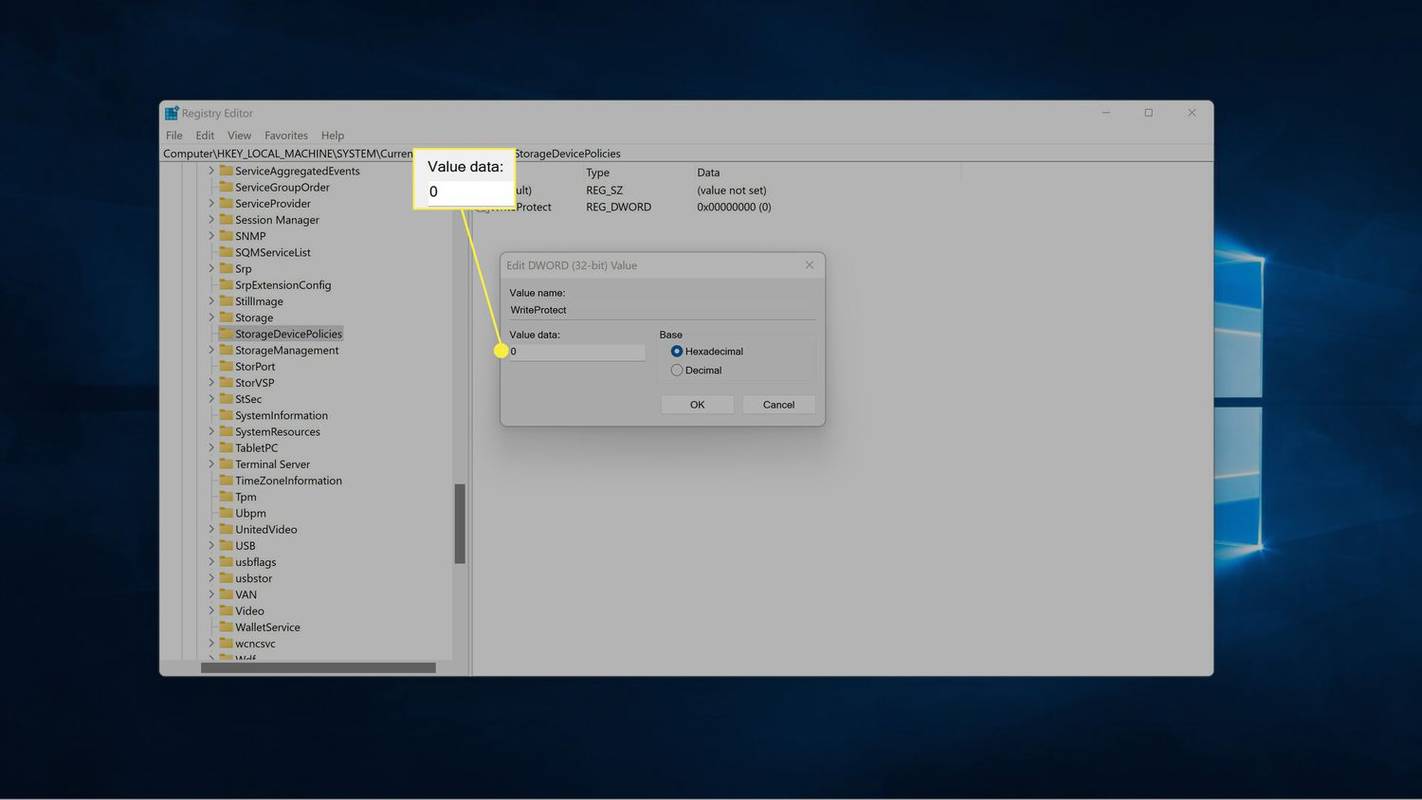
-
regeditని మూసివేయండి మరియు మీ కంప్యూటర్ని పునఃప్రారంభించండి .
మీకు StorageDevicePolicies ఫోల్డర్ కనిపించకపోతే ఏమి చేయాలి
మునుపటి సూచనలలోని మూడవ దశలో మీకు StorageDevicePolicies ఫోల్డర్ కనిపించకుంటే, మీరు దానిని మాన్యువల్గా జోడించాలి. ఇది రిజిస్ట్రీ ఎడిటర్లో కూడా చేయబడుతుంది మరియు మీరు మునుపటి విభాగంలో ఎక్కడ వదిలిపెట్టారో అక్కడే కొనసాగించవచ్చు.
రిజిస్ట్రీ ఎడిటర్లో StorageDevicePolicies కీ మరియు WriteProtect DWORD విలువను ఎలా జోడించాలో ఇక్కడ ఉంది:
-
అవసరమైతే రిజిస్ట్రీ ఎడిటర్ని తెరిచి, నావిగేట్ చేయండి HKEY_LOCAL_MACHINE > సిస్టమ్ > CurrentControlSet > నియంత్రణ .
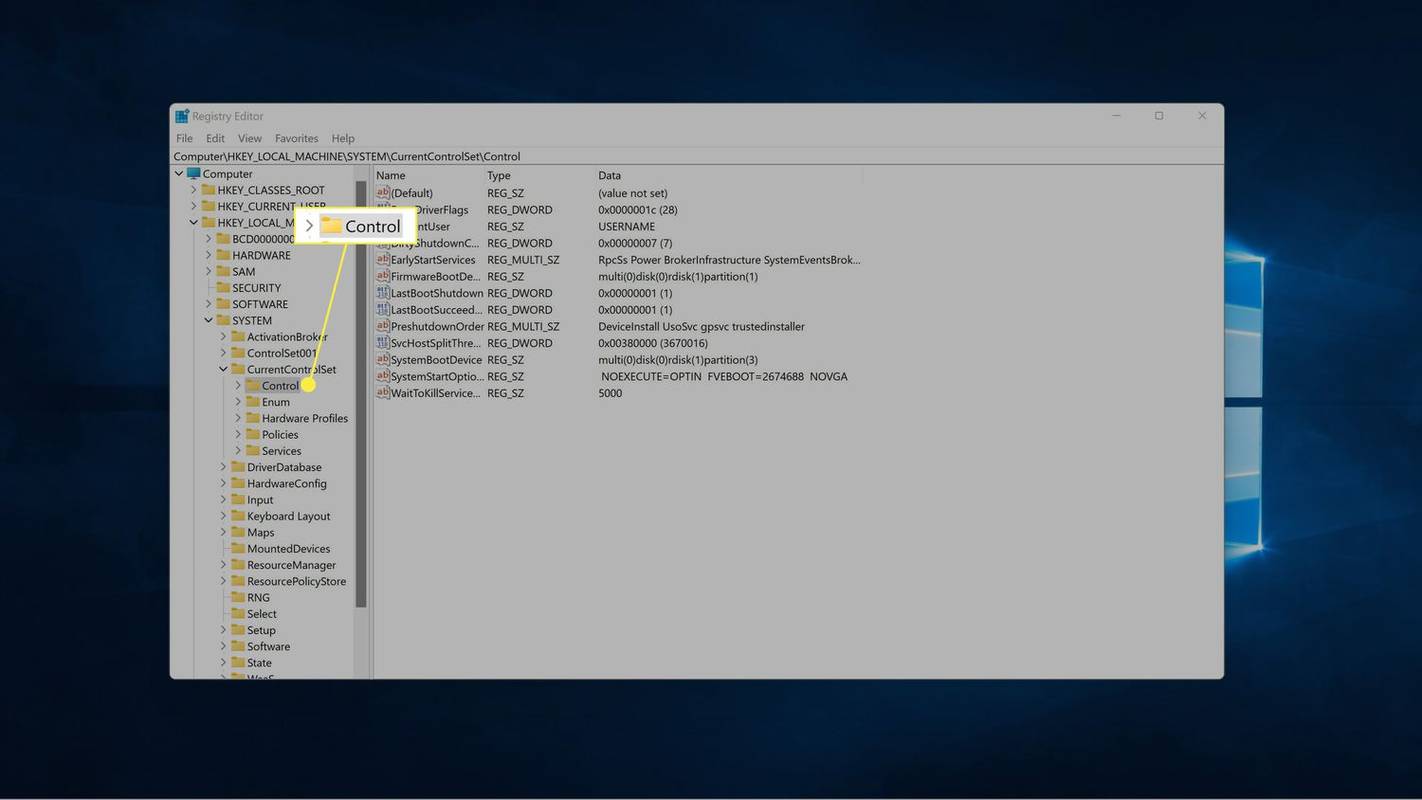
-
కుడి పేన్లో ఏదైనా ఖాళీ స్థలంపై కుడి క్లిక్ చేసి, ఎంచుకోండి కొత్తది > కీ .
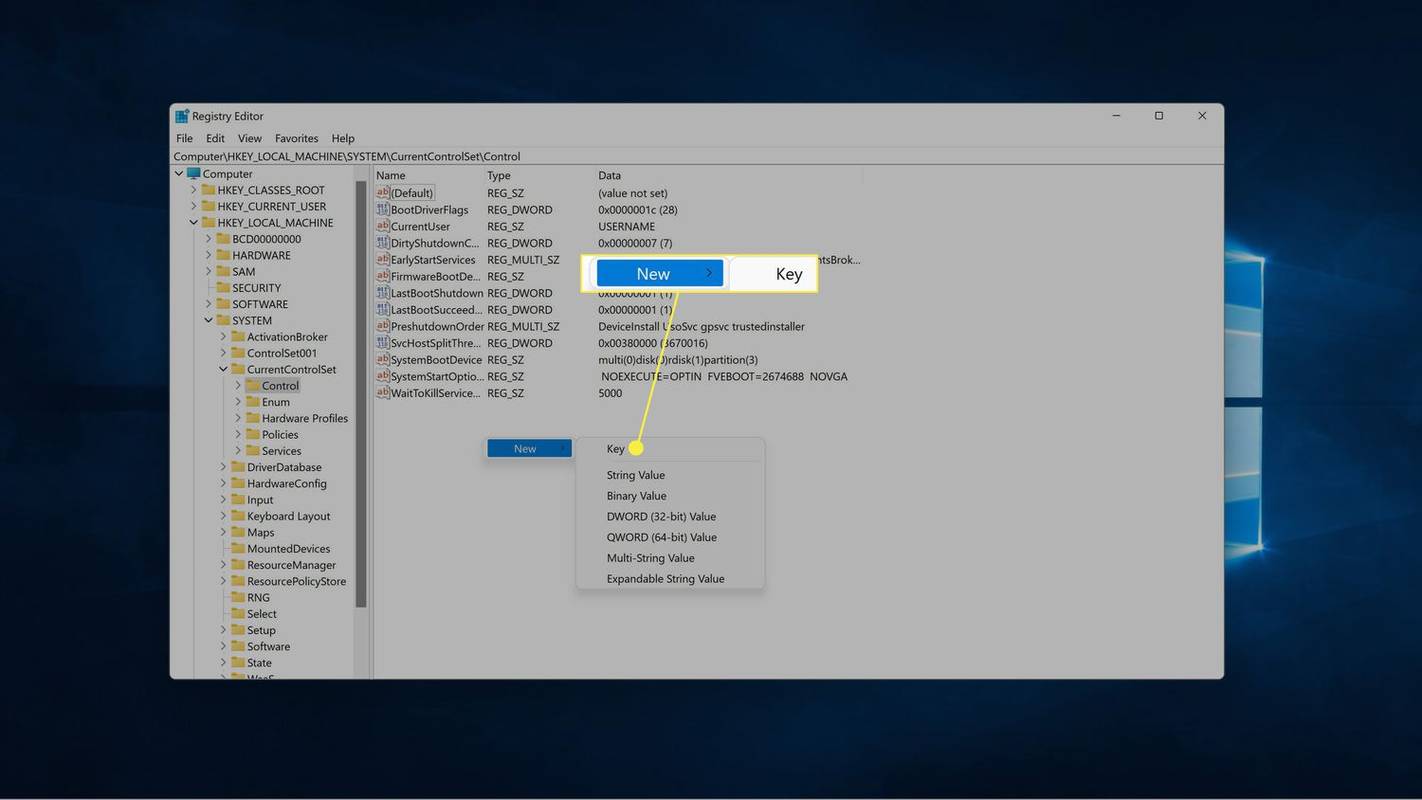
-
ఎడమ పేన్లో, కొత్త కీకి పేరు పెట్టండి నిల్వ పరికర విధానాలు మరియు నొక్కండి ఎంటర్ .
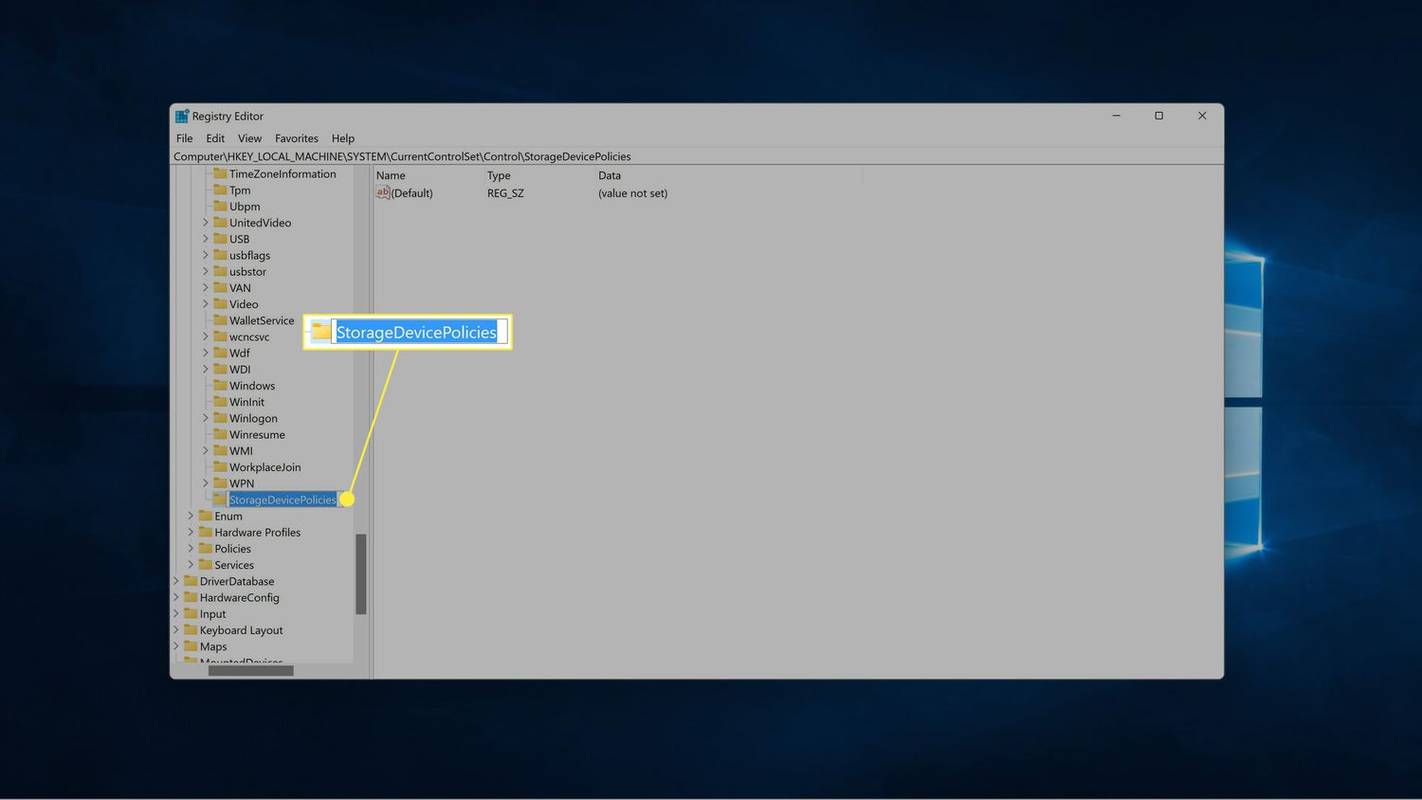
-
తో నిల్వ పరికర విధానాలు ఎంచుకోబడింది, కుడి పేన్లో ఏదైనా ఖాళీ స్థలంపై కుడి క్లిక్ చేసి, ఎంచుకోండి కొత్తది > DWORD (32-బిట్) విలువ .
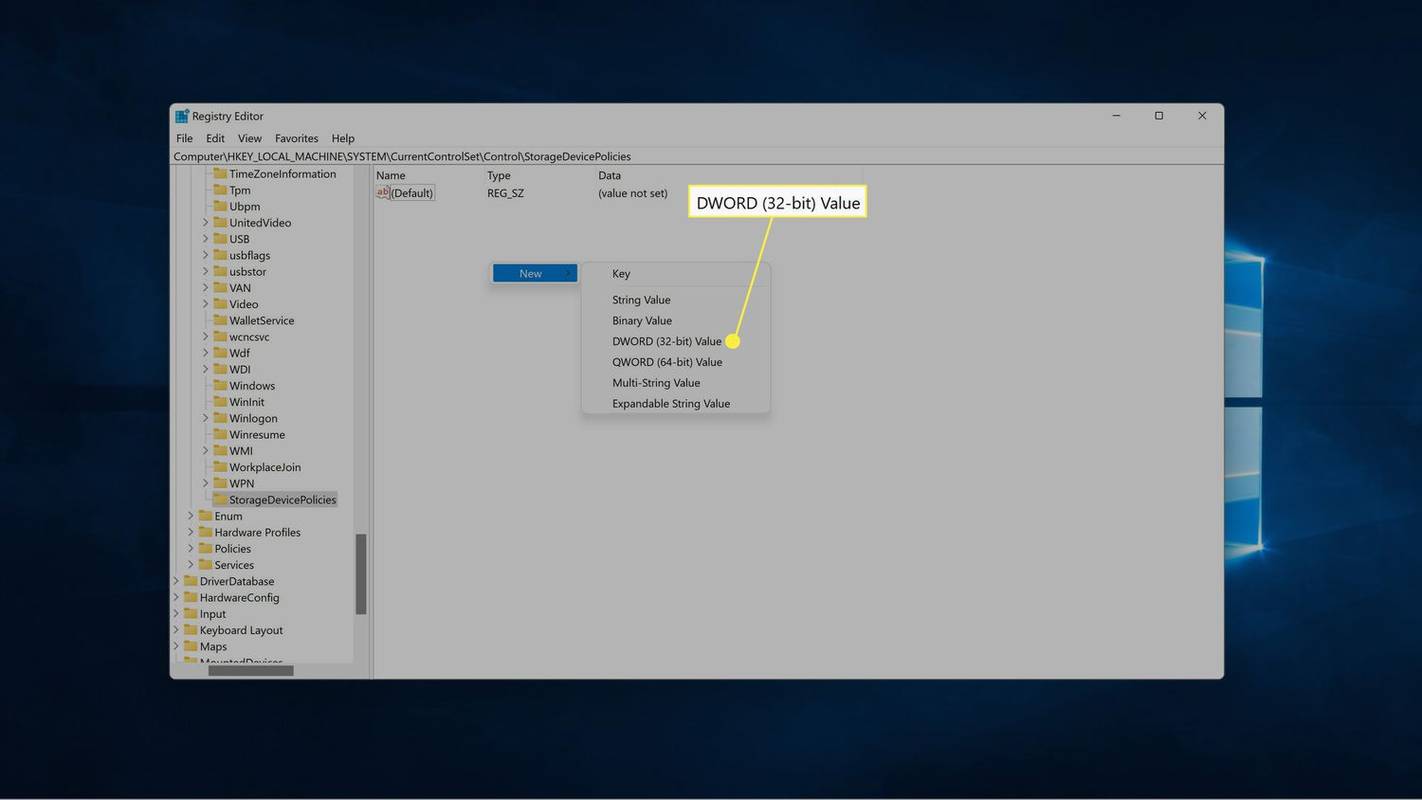
-
కొత్త విలువకు పేరు పెట్టండి రైట్ ప్రొటెక్ట్ మరియు నొక్కండి ఎంటర్ .
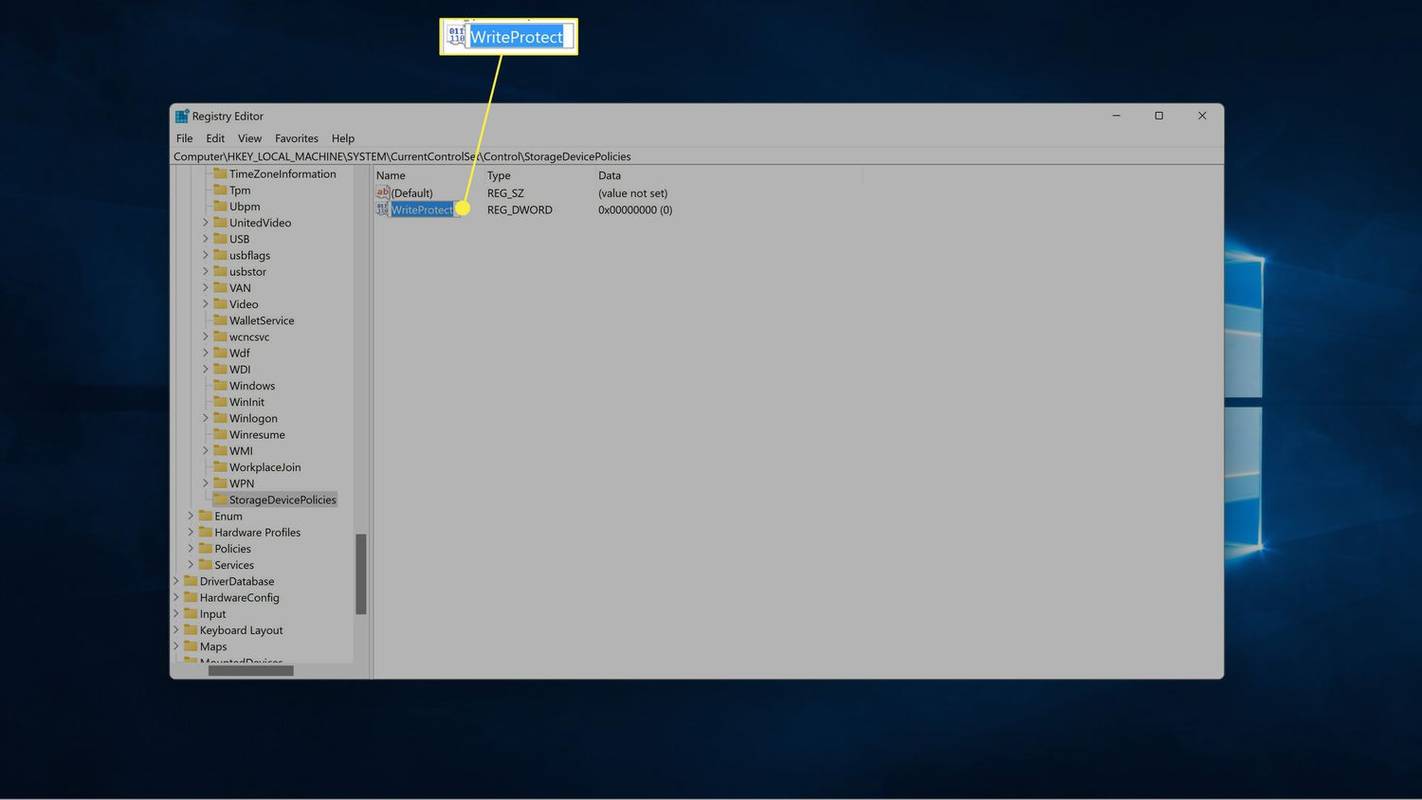
-
కుడి క్లిక్ చేయండి రైట్ ప్రొటెక్ట్ మరియు ఎంచుకోండి సవరించు .
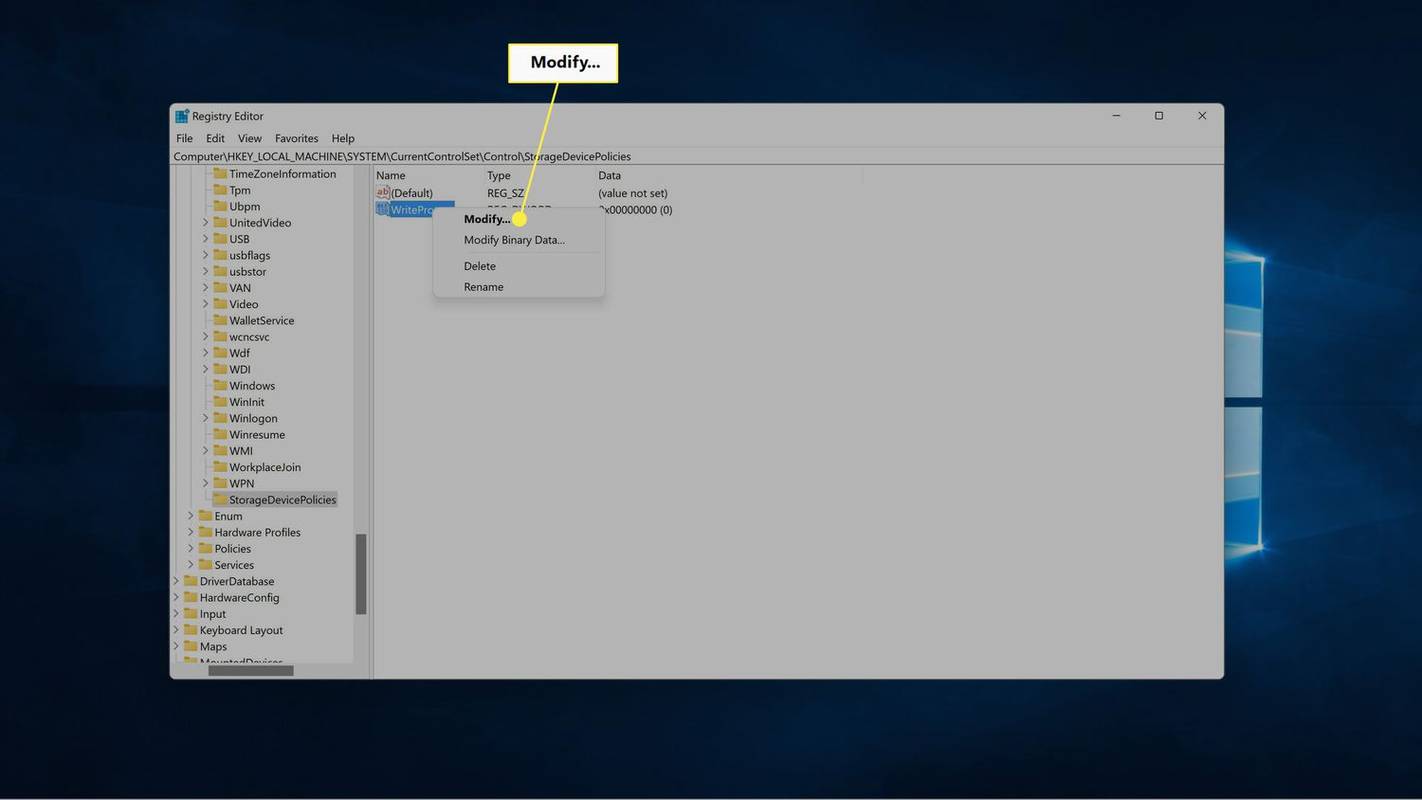
-
లో సంఖ్యను మార్చండి విలువ డేటా పెట్టె 0 మరియు క్లిక్ చేయండి అలాగే .
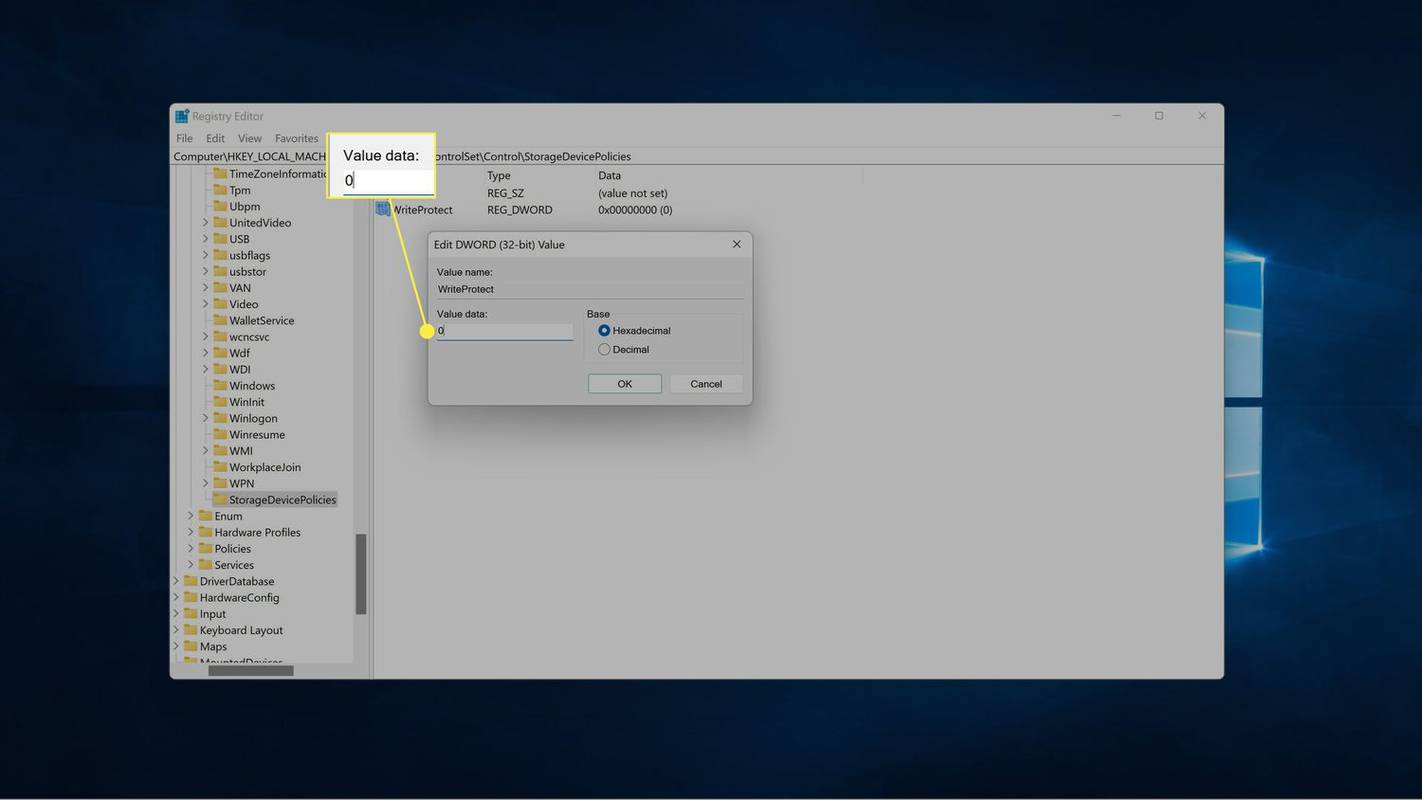
-
regeditని మూసివేసి, మీ కంప్యూటర్ని పునఃప్రారంభించండి.
నేను మైక్రో SD కార్డ్లో వ్రాత రక్షణను తీసివేయలేకపోతే ఏమి చేయాలి?
పైన పేర్కొన్న పద్ధతుల్లో దేనినైనా ఉపయోగించిన తర్వాత కూడా మీ మైక్రో SD కార్డ్ రైట్ ప్రొటెక్షన్తో మీకు సమస్య ఉంటే, డిస్క్ పాడై ఉండవచ్చు లేదా అది విఫలం కావడం ప్రారంభించవచ్చు. SD కార్డ్లు నిర్దిష్ట సంఖ్యలో వ్రాయబడినప్పుడు మరియు చదవబడినప్పుడు అవి స్వయంచాలకంగా రైట్ ప్రొటెక్షన్ మోడ్లోకి మారుతాయి. కార్డు విఫలమైతే అదే జరుగుతుంది.
అలా జరిగినప్పుడు, కార్డ్ శాశ్వతంగా రైట్ ప్రొటెక్షన్ మోడ్లో ఉంటుంది మరియు మీరు దాన్ని తీసివేయలేరు. ఒక్కటే ఆప్షన్ కార్డ్ నుండి మొత్తం డేటాను బ్యాకప్ చేయండి మీరు ఇంకా చేయగలిగినప్పుడు, ఆపై కొత్తది కొనండి.
కొన్ని సందర్భాల్లో, మైక్రో SD కార్డ్ని నిర్దిష్ట పరికరం ద్వారా కూడా లాక్ చేయవచ్చు. ఉదాహరణకు, ఆండ్రాయిడ్ పరికరంలో SD కార్డ్ని అంతర్గత నిల్వగా సెట్ చేయడం ద్వారా దాన్ని ఆ పరికరానికి లాక్ చేయవచ్చు. అదే జరిగితే, వ్రాత రక్షణను తీసివేయడానికి మీరు సాధారణంగా ఆ పరికరాన్ని ఉపయోగించి SD కార్డ్ని ఫార్మాట్ చేయవచ్చు. ముందుగా ఫైల్లను బ్యాకప్ చేయాలని నిర్ధారించుకోండి, ఎందుకంటే కార్డ్ని ఫార్మాట్ చేయడం వలన అన్ని ఫైల్లు తీసివేయబడతాయి.
ఆవిరి ఆటను వేరే డ్రైవ్కు తరలించండి
మైక్రో SD కార్డ్ని ఫార్మాట్ చేయగల సామర్థ్యం ఉన్న పరికరాన్ని మీరు కలిగి ఉంటే, మీరు ఆ పరికరంతో మీ కార్డ్ని ఫార్మాట్ చేయడానికి కూడా ప్రయత్నించవచ్చు. కొన్ని సందర్భాల్లో, మీ కంప్యూటర్ చేయలేనప్పుడు కూడా డిజిటల్ కెమెరా వంటి పరికరం SD కార్డ్ని ఫార్మాట్ చేయగలదని మీరు కనుగొంటారు.
- USB డ్రైవ్లో వ్రాత రక్షణను నేను ఎలా తొలగించగలను?
కు USB డ్రైవ్లో వ్రాసే రక్షణను తీసివేయండి , లాక్ స్విచ్ కోసం చూడండి మరియు దానిని ఆఫ్ స్థానానికి మార్చండి. ప్రత్యామ్నాయంగా, ఉపయోగించండి డిస్క్పార్ట్ కమాండ్ చేయండి లేదా మార్చండి రైట్ ప్రొటెక్ట్ Windows రిజిస్ట్రీ ఎడిటర్లో విలువ 0 .
- SD కార్డ్ను రక్షించండి అని నేను ఎలా వ్రాయగలను?
SD కార్డ్లో భౌతిక లాక్ స్విచ్ కోసం చూడండి. ప్రత్యామ్నాయంగా, ఉపయోగించండి డిస్క్పార్ట్ మీ SD కార్డ్ని ఎంచుకుని ఎంటర్ చేయమని ఆదేశం డిస్క్ క్లియర్ చదవడానికి మాత్రమే లక్షణాలు .
- SD కార్డ్లోని ప్రతిదాన్ని నేను ఎలా చెరిపివేయగలను?
కు SD కార్డ్లోని అన్నింటినీ చెరిపివేయండి Windowsలో, ఫైల్ మేనేజర్ని తెరిచి, మీ SD కార్డ్పై కుడి-క్లిక్ చేసి, ఎంచుకోండి ఫార్మాట్ . Macsలో, డిస్క్ యుటిలిటీని తెరిచి, మీ SD కార్డ్ని ఎంచుకుని, ఎంచుకోండి తుడిచివేయండి .